Page 1

LASERJET PRO 400
Användarhandbok
M401
Page 2
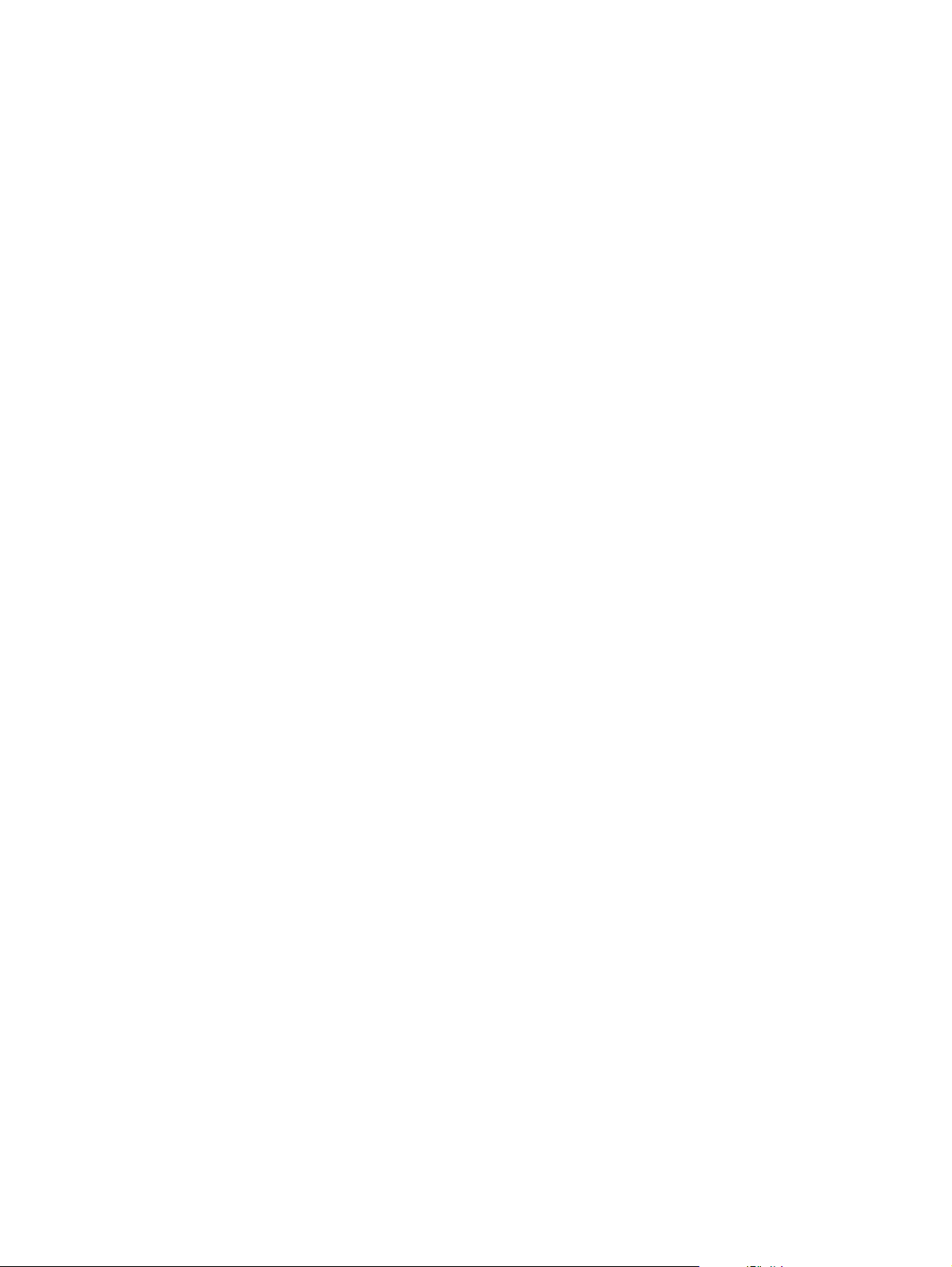
Page 3
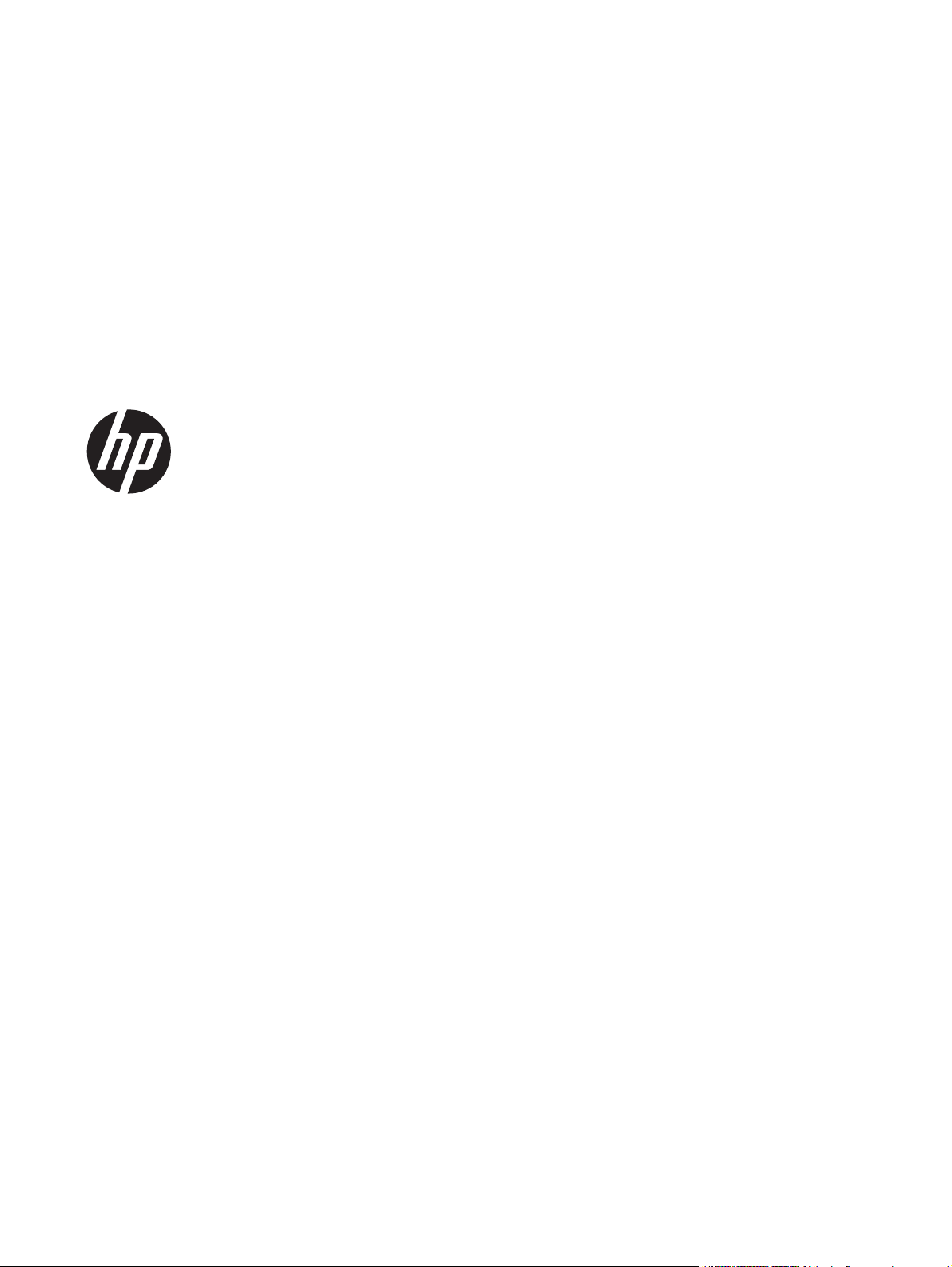
Skrivarserien HP LaserJet Pro 400 M401
Användarhandbok
Page 4
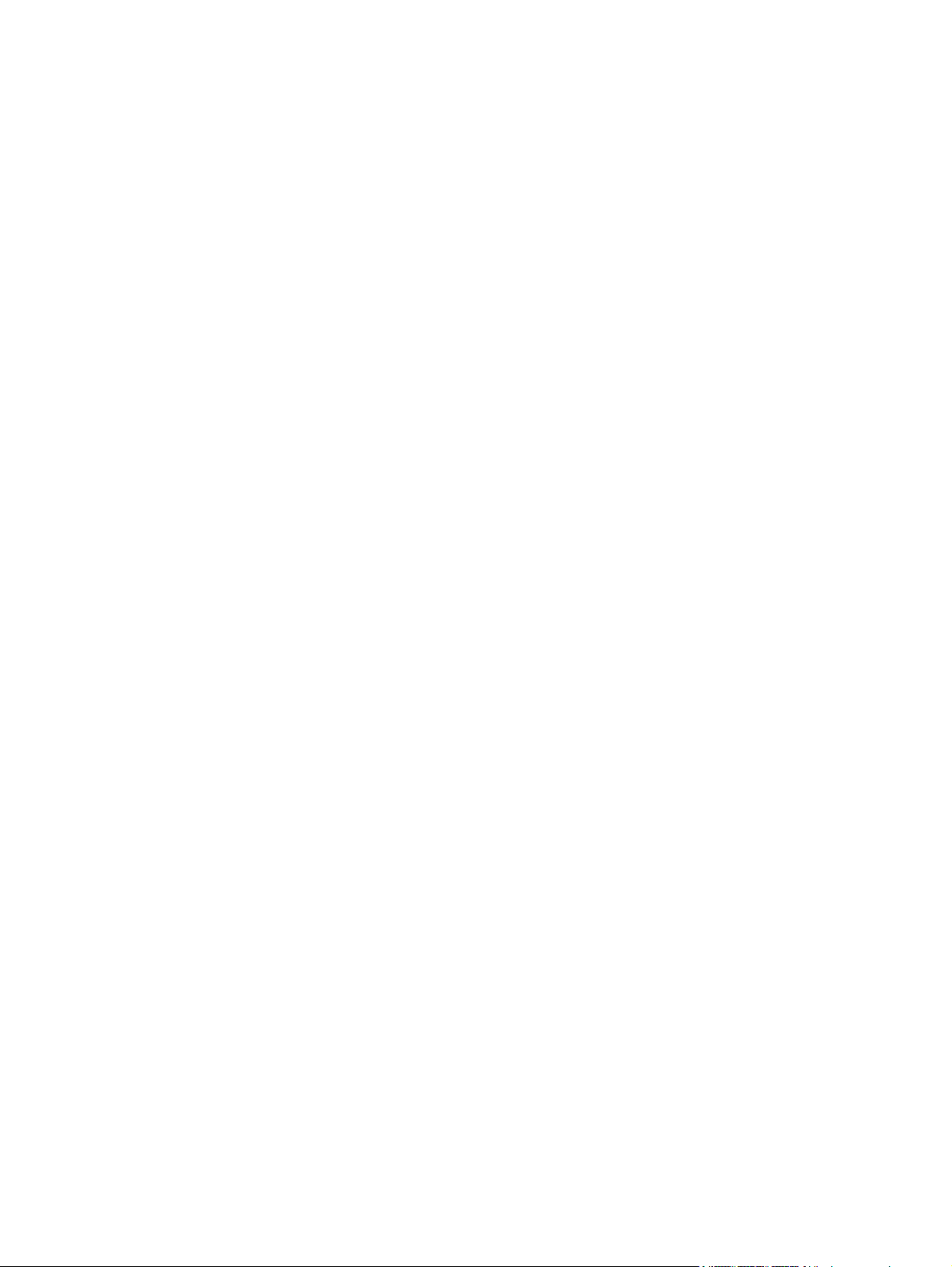
Copyright och licens
© 2014 Copyright Hewlett-Packard
Development Company, L.P.
Det är förbjudet att reproducera, ändra eller
översätta den här handboken utan
föregående skriftligt medgivande, förutom i
den utsträckning som upphovsrättslagen
tillåter.
Den här informationen kan ändras utan
föregående meddelande.
De enda garantierna för HP-produkterna och
-tjänsterna fastställs i de uttryckliga garantier
som medföljer produkterna och tjänsterna.
Inget i detta dokument ska tolkas som att det
utgör en ytterligare garanti. HP kan inte
hållas ansvarigt för tekniska fel, korrekturfel
eller utelämnanden i dokumentet.
Edition 1, 9/2014
Artikelnummer: CF270-91033
Varumärken
®
, Acrobat® och PostScript® är
Adobe
varumärken som tillhör Adobe Systems
Incorporated.
Apple och Apple-logotypen är varumärken
som tillhör Apple Computer, Inc. och är
registrerade i USA och andra länder/
regioner. iPod är ett varumärke som tillhör
Apple Computer, Inc. iPod får endast
kopieras lagenligt eller med tillstånd från
rättighetsinnehavaren. Stjäl inte musik.
Bluetooth är ett varumärke som ägs av
innehavaren och används av HewlettPackard Company under licens.
Java™ är ett varumärke i USA och tillhör
Sun Microsystems, Inc.
Microsoft®, Windows®, Windows® XP och
Windows Vista® är amerikanska
registrerade varumärken som tillhör
Microsoft Corporation.
®
är ett registrerat varumärke som
UNIX
tillhör The Open Group.
Page 5
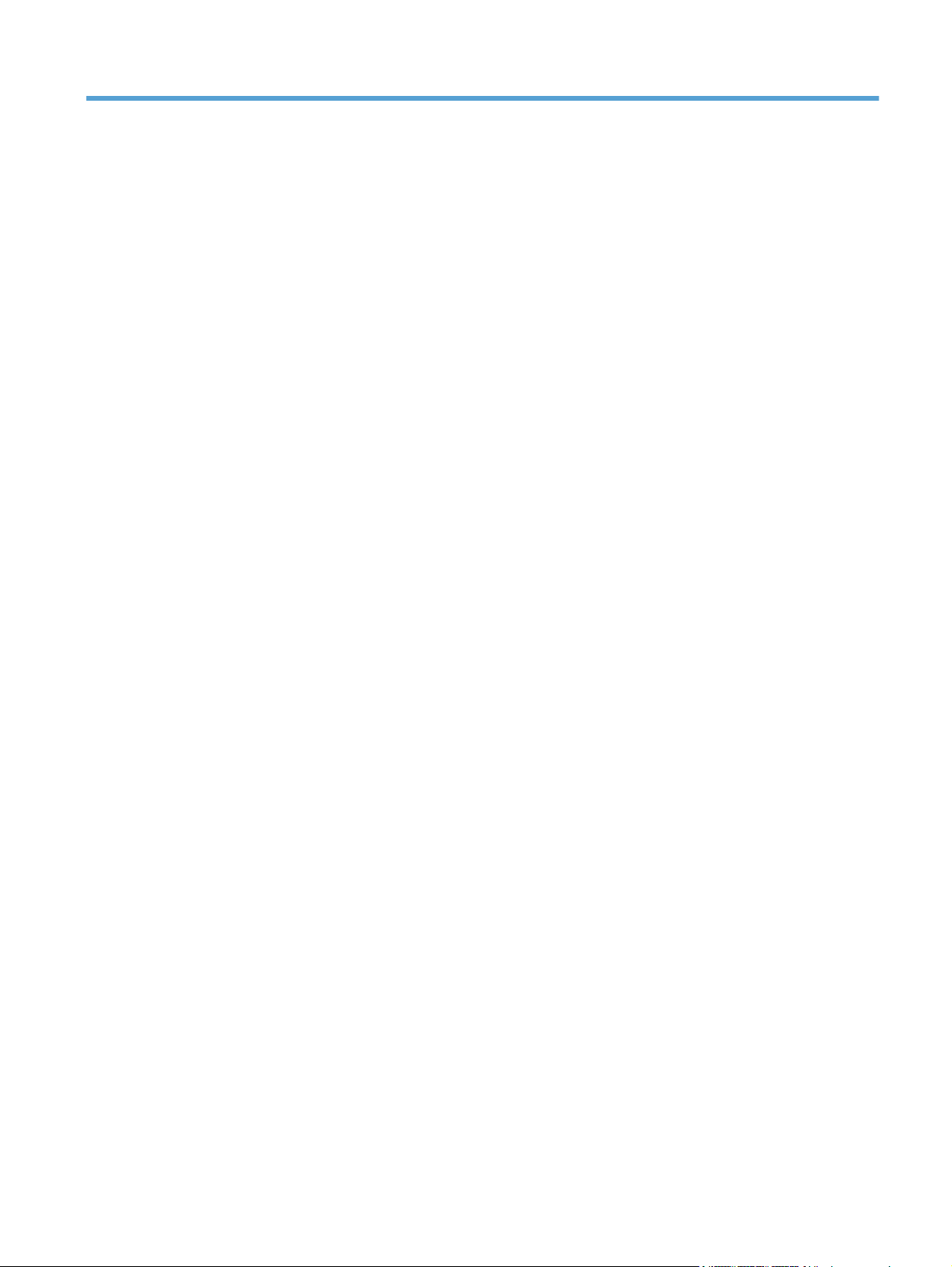
Innehåll
1 Produktintroduktion ......................................................................................................... 1
Produktbilder ........................................................................................................................... 2
Produktvy framifrån ................................................................................................... 2
Produktens baksida ................................................................................................... 3
Placering av serienummer och modellnummer ............................................................... 3
Kontrollpanelens layout .............................................................................................. 4
LCD-kontrollpanel ....................................................................................... 4
Pekkontrollpanel ......................................................................................... 5
Startsidan på pekskärmen .......................................................................................... 7
Skriva ut produktrapporter ......................................................................................................... 8
Skriva ut produktrapporter från LCD-kontrollpanelen ...................................................... 8
Skriva ut produktrapporter från pekkontrollpanelen ....................................................... 9
Friskrivningsklausul angående skrivardelning ............................................................................... 9
2 Pappersfack ................................................................................................................... 11
Pappersstorlekar som kan användas ......................................................................................... 12
Hanterade papperstyper ......................................................................................................... 14
Fylla på inmatningsfacken ....................................................................................................... 15
Fylla på fack 1 ....................................................................................................... 15
Fylla på fack 2 ....................................................................................................... 16
Fyll på extrafack 3 .................................................................................................. 18
3 Skriv ut .......................................................................................................................... 21
Skrivardrivrutiner som stöds (Windows) .................................................................................... 22
Ändra utskriftsinställningar (Windows) ...................................................................................... 24
Prioritet för ändringar i utskriftsinställningarna ............................................................ 24
Ändra inställningarna för alla utskrifter tills programmet stängs ..................................... 24
Ändra standardinställningarna för alla utskriftsjobb ..................................................... 24
Ändra konfigurationsinställningarna för produkten ...................................................... 25
Ändra utskriftsinställningar (Mac OS X) ..................................................................................... 26
Prioritet för ändringar i utskriftsinställningarna ............................................................ 26
SVWW iii
Page 6
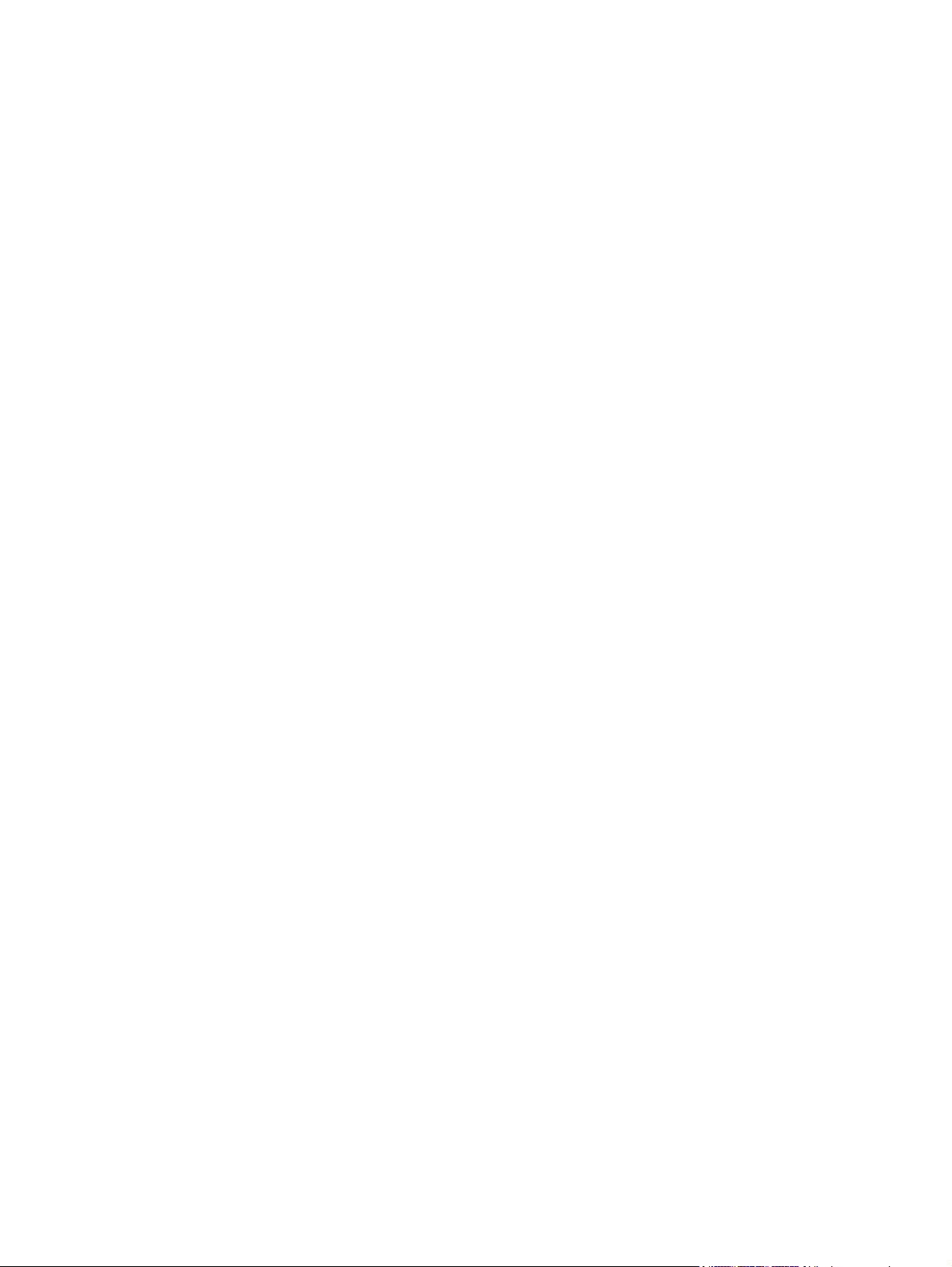
Ändra inställningarna för alla utskrifter tills programmet stängs ..................................... 26
Ändra standardinställningarna för alla utskriftsjobb ..................................................... 26
Ändra konfigurationsinställningarna för produkten ...................................................... 27
Utskriftsmetoder i Windows ..................................................................................................... 28
Använda en utskriftsgenväg (Windows) ..................................................................... 28
Skapa en utskriftsgenväg (Windows) ......................................................................... 29
Skriva ut på båda sidor automatiskt i Windows .......................................................... 31
Skriva ut på båda sidor manuellt i Windows .............................................................. 32
Skriva ut flera sidor per ark i Windows ...................................................................... 34
Välja sidorientering (Windows) ................................................................................. 36
Välja papperstyp (Windows) .................................................................................... 37
Skriva ut den första eller den sista sidan på ett annat papper (Windows) ....................... 38
Anpassa ett dokument till sidstorleken (Windows) ........................................................ 39
Skapa ett häfte (Windows) ....................................................................................... 40
Utskriftsmetoder i Mac OS X .................................................................................................... 43
Använda en förinställning för utskrift (Mac OS X) ........................................................ 43
Skapa en förinställning för utskrift (Mac OS X) ............................................................ 43
Skriva ut på båda sidor automatiskt (Mac OS X) ......................................................... 43
Skriva ut på båda sidor manuellt (Mac OS X) ............................................................. 44
Skriva ut flera sidor på ett ark (Mac OS X) ................................................................. 45
Välja sidorientering (Mac OS X) ............................................................................... 45
Välja papperstyp (Mac OS X) ................................................................................... 45
Skriva ut ett försättsblad (Mac OS X) ......................................................................... 46
Anpassa ett dokument till sidstorleken (Mac OS X) ...................................................... 46
Skapa ett häfte (Mac OS X) ...................................................................................... 46
Ytterligare utskriftsmetoder (Windows) ...................................................................................... 47
Avbryta en utskrift (Windows) ................................................................................... 47
Välja pappersstorlek (Windows) ............................................................................... 47
Välja en egen pappersstorlek (Windows) ................................................................... 47
Skriva ut vattenstämplar (Windows) ........................................................................... 48
Ytterligare utskriftsmetoder (Mac OS X) ..................................................................................... 49
Avbryta en utskrift (Mac OS X) .................................................................................. 49
Välja pappersstorlek (Mac OS X) .............................................................................. 49
Välja en egen pappersstorlek (Mac OS X) .................................................................. 49
Skriva ut vattenstämplar (Mac OS X) ......................................................................... 49
Skapa utskrifter med arkivkvalitet ............................................................................................. 51
Skapa utskrifter med arkivkvalitet (LCD-kontrollpanelen) ................................................ 51
Skapa utskrifter med arkivkvalitet (pekkontrollpanelen) ................................................. 51
Använda HP ePrint ................................................................................................................. 52
Konfigurera HP ePrint (LCD-kontrollpanelen) ................................................................ 52
Konfigurera HP ePrint (pekkontrollpanelen) ................................................................. 53
iv SVWW
Page 7
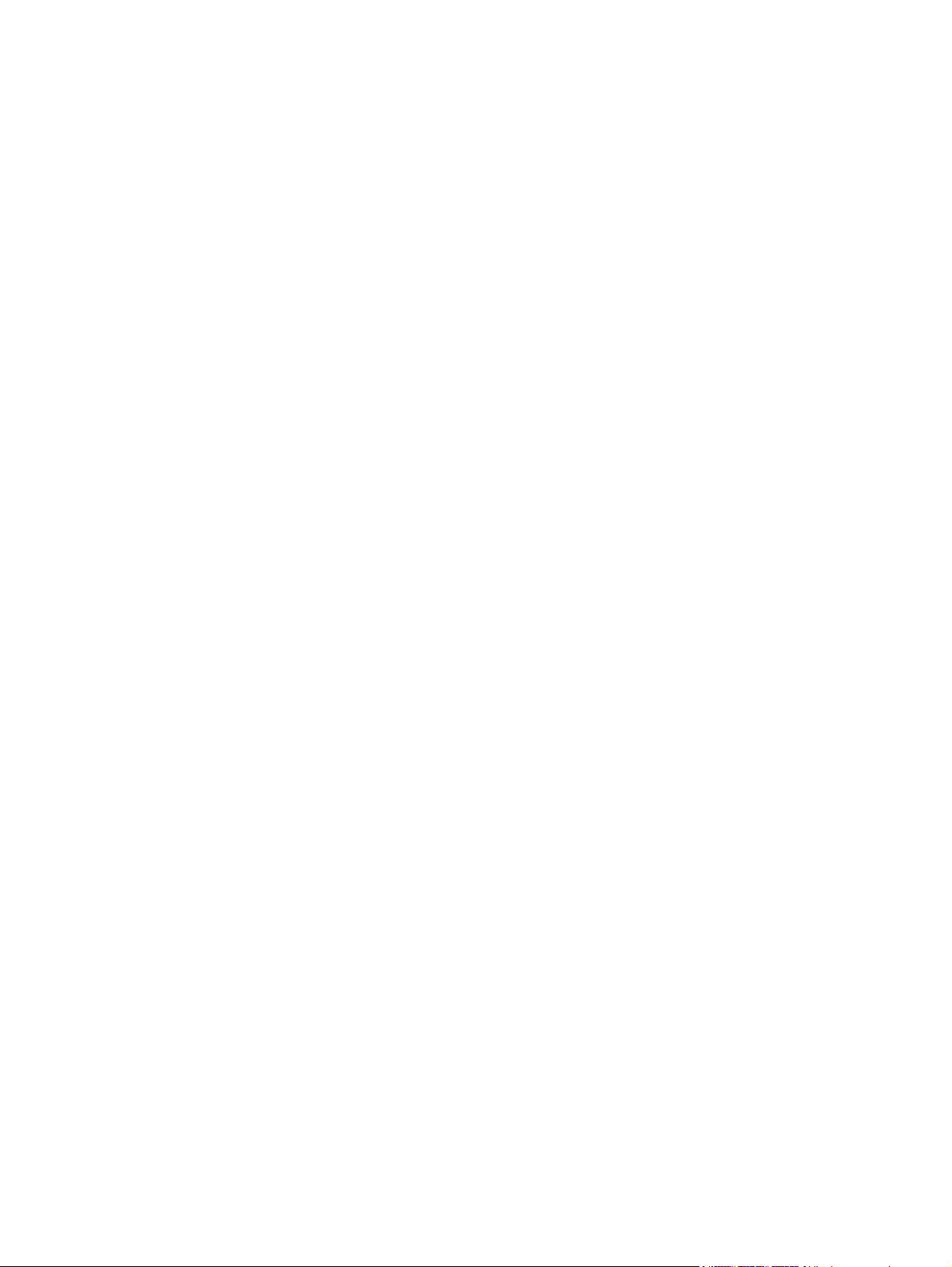
Använda AirPrint. .................................................................................................................. 54
Direkt USB-utskrift ................................................................................................................... 55
4 Hantering och underhåll ................................................................................................. 57
Använda HP Reconfiguration Utility om du vill ändra produktanslutningen ..................................... 58
Konfigurera utskrift med HP Wireless Direct ............................................................................... 59
Använda HP-webbtjänstprogrammen ........................................................................................ 60
Använda HP:s webbtjänster (LCD-kontrollpanelen) ....................................................... 60
Använda HP:s webbtjänster (pekkontrollpanelen) ........................................................ 60
Konfigurera IP-nätverksinställningar .......................................................................................... 61
Visa och ändra nätverksinställningar ......................................................................... 61
Konfigurera IPv4 TCP/IP-parametrar manuellt på kontrollpanelen .................................. 61
Konfigurera IPv4 TCP/IP-parametrar manuellt (LCD-kontrollpanelen) ................ 61
Konfigurera IPv4 TCP/IP-parametrar manuellt (pekkontrollpanelen) ................. 61
Byta namn på produkten i ett nätverk ......................................................................... 62
Inställningar för länkhastighet och duplex ................................................................... 63
Länkhastighet och duplexinställningar (LCD-kontrollpanelen) .......................... 63
Länkhastighet och duplexinställningar (pekkontrollpanelen) ............................ 63
HP Device Toolbox (Windows) ................................................................................................ 65
HP-program för Mac OS X ...................................................................................................... 67
Öppna HP-program ................................................................................................. 67
Funktioner för HP-program ........................................................................................ 67
HP Web Jetadmin .................................................................................................................. 68
Produktsäkerhetsfunktioner ...................................................................................................... 69
Låsa produkten ....................................................................................................... 69
Ange eller ändra skrivarlösenordet ............................................................................ 69
Ekonomiinställningar .............................................................................................................. 71
Skriva ut med EconoMode ....................................................................................... 71
Ställa in viloperioden ............................................................................................... 71
Ange viloperioden (LCD-kontrollpanelen) ..................................................... 71
Ange viloperioden (pekkontrollpanelen) ...................................................... 72
Ange automatiskt fördröjd avstängning ...................................................................... 72
Ange automatiskt fördröjd avstängning (LCD-kontrollpanelen) ........................ 72
Ange automatiskt fördröjd avstängning (pekkontrollpanelen) ......................... 73
Skriva ut när en tonerkassett håller på att ta slut ......................................................................... 74
Aktivera eller inaktivera inställningarna för Snart slut (LCD-kontrollpanelen) .................... 74
Aktivera eller inaktivera inställningarna för Snart slut (pekkontrollpanelen) ...................... 75
Förvaring och återvinning av förbrukningsmaterial ..................................................................... 76
Återvinna förbrukningsmaterial ................................................................................. 76
Förvaring av tonerkassetter ....................................................................................... 76
Utbytesinstruktioner ................................................................................................................ 77
SVWW v
Page 8
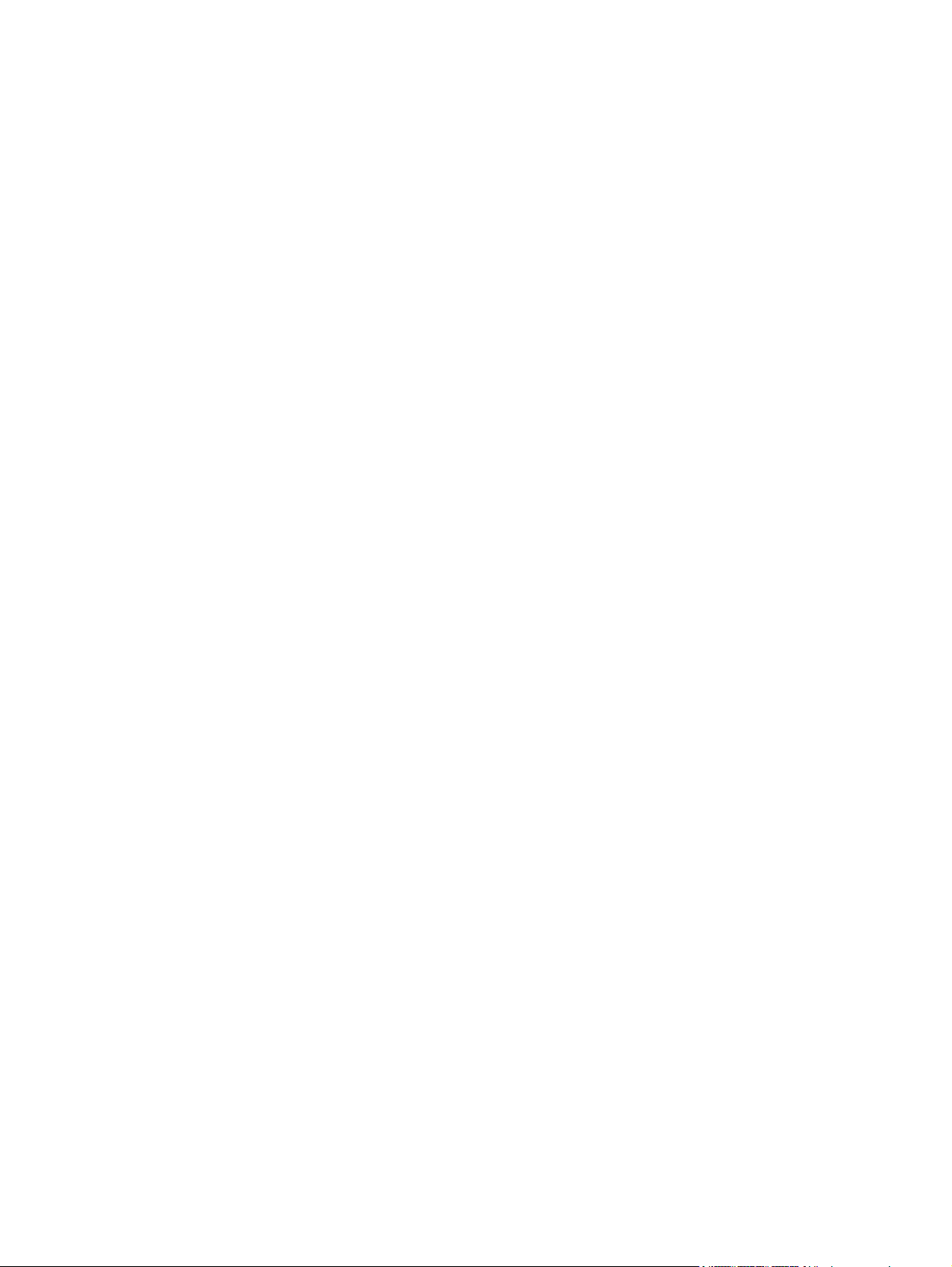
Byta ut tonerkassetten .............................................................................................. 77
Minne ................................................................................................................................... 79
Uppdatera den inbyggda programvaran .................................................................................. 80
Uppdatera den fasta programvaran manuellt (LCD-kontrollpanelen) ............................... 80
Uppdatera den fasta programvaran manuellt (pekkontrollpanelen) ................................ 80
Ange att produkten ska uppdatera den fasta programvaran automatiskt (LCD-
kontrollpanelen) ...................................................................................................... 80
Ange att produkten ska uppdatera den fasta programvaran automatiskt
(pekkontrollpanelen) ................................................................................................ 81
5 Lösa problem ................................................................................................................. 83
Checklista för problemlösning .................................................................................................. 84
Steg 1: Kontrollera att produkten är rätt konfigurerad .................................................. 84
Steg 2: Kontrollera anslutningen (kabel eller trådlös) ................................................... 84
Steg 3: Se efter om det visas några felmeddelanden på kontrollpanelen ........................ 85
Steg 4: Kontrollera papperet .................................................................................... 85
Steg 5: Använda programvaran ............................................................................... 85
Steg 6: Testa utskriftsfunktionen ................................................................................. 85
Steg 7: Kontrollera tonerkassetten ............................................................................. 85
Steg 8: Försök skicka ett utskriftsjobb från en dator ..................................................... 85
Återställa till standardinställningar ............................................................................................ 86
Återställa standardinställningar (LCD-kontrollpanelen) .................................................. 86
Återställa standardinställningar (pekkontrollpanelen) ................................................... 86
Kontrollpanelens hjälpsystem ................................................................................................... 87
Tolka meddelanden på kontrollpanelen ..................................................................................... 88
Kontrollpanelens meddelandetyper ............................................................................ 88
Meddelanden på kontrollpanelen .............................................................................. 88
10.x000 Fel på förbrukningsmaterial ......................................................... 88
49 Fel Slå av och på ................................................................................ 88
50.x Fixeringsenhetsfel Slå av och på ......................................................... 89
51.XX Fel Slå av och på ........................................................................... 89
54.XX Fel Slå av och på ........................................................................... 89
55.X Fel Slå av och på ............................................................................. 89
57 Fläktfel Slå av och på .......................................................................... 90
59.X Fel Slå av och på ............................................................................. 90
79 Fel Slå av och på ................................................................................ 90
79 Servicefel Slå av och på ...................................................................... 91
Bak. lucka öppen ..................................................................................... 91
Begagnad svart tonerkassett är installerad Tryck på [OK] för att fortsätta ........ 91
Byt ut svart toner ...................................................................................... 91
Enhetsfel Tryck på [OK] ............................................................................. 92
vi SVWW
Page 9

Gul kassett nästan helt slut ......................................................................... 92
Installera svart tonerkassett ........................................................................ 92
Ladda fack <X> Tryck på [OK] för tillgängliga media ................................... 92
Ladda fack <X> <TYP> <STORLEK> ........................................................... 93
Ladda fack 1 <TYP>, <STORLEK> .............................................................. 93
Ladda fack 1 VANLIGT <STORLEK> Rengöringsläge .................................... 93
Lucka öppen ............................................................................................ 93
Låg nivå på förbrukningsmaterial ............................................................... 93
Manuell duplex Ladda fack <X> Tryck på [OK] ............................................ 94
Manuell matning <STORLEK>, <TYP> Tryck på [OK] för tillgängliga media ..... 94
Minne snart slut Tryck på [OK] ................................................................... 94
Ogiltig drivrutin Tryck på [OK] ................................................................... 94
Oväntad storlek i fack <X> Ladda <storlek> Tryck på [OK] ........................... 94
Rengöring ............................................................................................... 95
Svart patron snart slut ............................................................................... 95
Svart patron som inte stöds Tryck på [OK] för att fortsätta ............................. 95
Ta bort förpackningsmaterialet från tonerkassetten ....................................... 95
Trassel i <fack> ....................................................................................... 95
Trassel i fack <X> Åtgärda trassel och därefter: Tryck på [OK] ...................... 96
Utskriftsfel Tryck på [OK] ........................................................................... 96
Utskriftsfel, tryck på OK. Om felet återkommer stänger du av produkten och
slår på den igen. ..................................................................................... 96
Äkta förbrukningsmaterial från HP har installerats ........................................ 96
Papperet matas in på fel sätt eller trasslar sig ............................................................................ 98
Skrivaren matar inte in papper ................................................................................. 98
Skrivaren matar in flera pappersark .......................................................................... 98
Förhindra papperstrassel .......................................................................................... 98
Åtgärda trassel ...................................................................................................................... 99
Platser där papperstrassel kan förekomma ................................................................. 99
Åtgärda papperstrassel i fack 1 ................................................................................ 99
Åtgärda papperstrassel i fack 2 .............................................................................. 101
Åtgärda papperstrassel i extrafack 3 ....................................................................... 103
Åtgärda papperstrassel i utmatningsfacken .............................................................. 104
Rensa trassel i området kring duplexenheten ............................................................. 104
Rensa trassel i området kring fixeringsenheten .......................................................... 105
Förbättra utskriftskvaliteten .................................................................................................... 107
Kontrollera inställningen för papperstyp (Windows) ................................................... 107
Kontrollera inställningen för papperstyp (Mac OS X) ................................................. 107
Kontrollera tonerkassettstatusen ............................................................................... 108
Skriva ut statussidan för förbrukningsmaterial (LCD-kontrollpanelen) .............. 108
Skriva ut statussidan för förbrukningsmaterial (pekkontrollpanelen) ............... 108
SVWW vii
Page 10
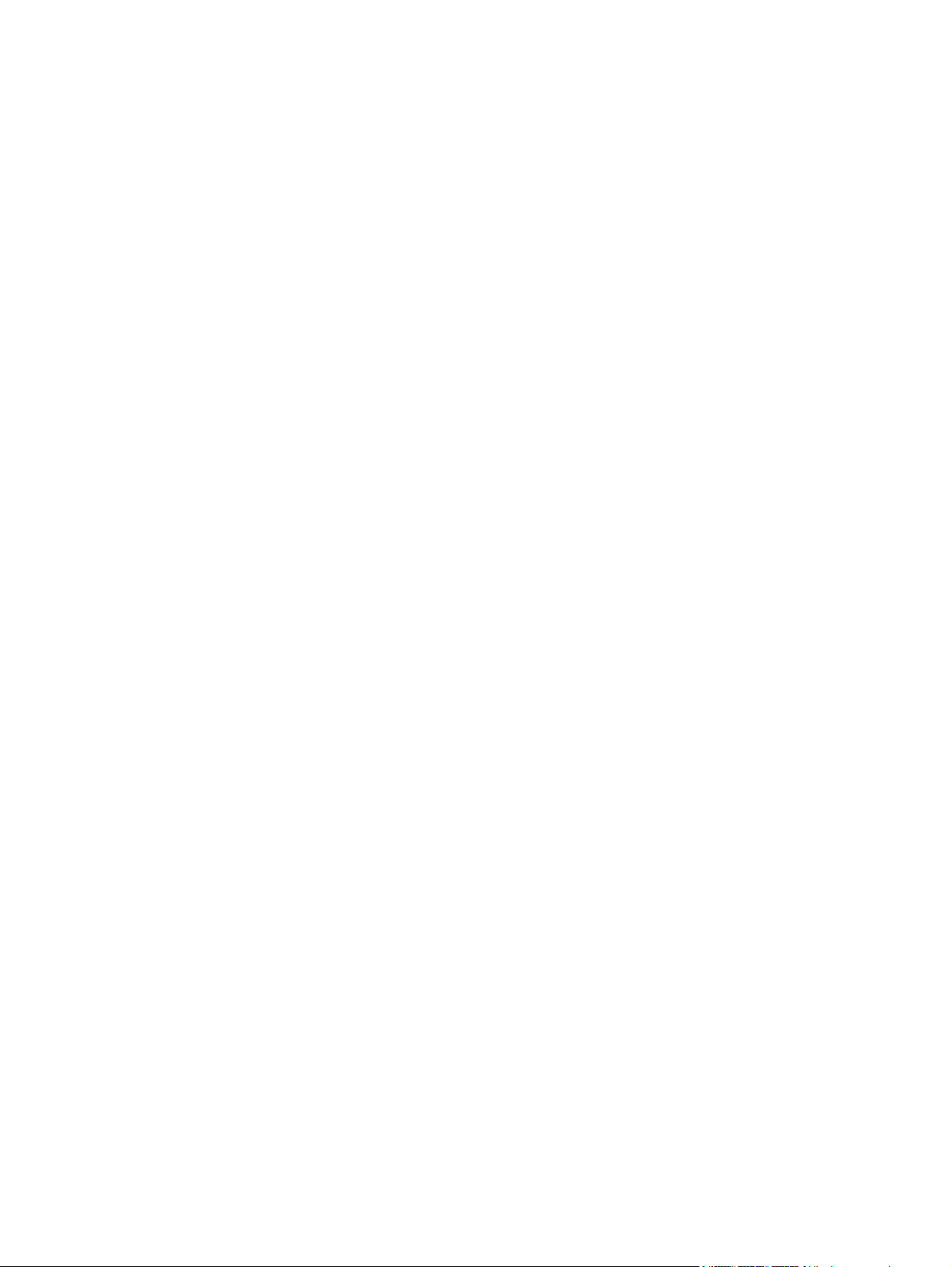
Kontrollera statusen för förbrukningsmaterialen .......................................... 108
Skriva ut en rengöringssida .................................................................................... 109
Skriv ut en rengöringssida (LCD-kontrollpanelen) ........................................ 109
Skriv ut en rengöringssida (pekkontrollpanelen) .......................................... 109
Kontrollera att tonerkassetten inte är skadad ............................................................. 109
Kontrollera papperet och utskriftsmiljön .................................................................... 110
Använd papper som uppfyller HP:s specifikationer för papper ..................... 110
Kontrollera produktmiljön ........................................................................ 111
Kontrollera inställningar för utskriftsjobb ................................................................... 111
Kontrollera EconoMode-inställningen ........................................................ 111
Använd den skrivardrivrutin som bäst passar dina utskriftsbehov ................................. 111
Skrivaren skriver inte ut eller skriver ut långsamt ....................................................................... 113
Skrivaren skriver inte ut .......................................................................................... 113
Skrivaren skriver ut långsamt .................................................................................. 114
Lösa problem med direkt USB-utskrift ...................................................................................... 115
Menyn USB-minne öppnas inte när du sätter i USB-enheten ........................................ 115
Filen skrivs inte ut från USB-lagringstillbehöret ........................................................... 115
Den fil du vill skriva ut finns inte med på menyn USB-minne ........................................ 116
Lösa direktanslutningsproblem ............................................................................................... 117
Lösa problem med trådanslutna nätverk .................................................................................. 118
Dålig fysisk anslutning ........................................................................................... 118
Datorn använder felaktig IP-adress för skrivaren ........................................................ 118
Datorn kan inte kommunicera med skrivaren ............................................................ 119
Skrivaren använder felaktiga länk- och duplexinställningar för nätverket ...................... 119
Nya programvaror kan orsaka kompatibilitetsproblem ............................................... 119
Datorn eller arbetsstationen är felaktigt inställd ......................................................... 119
Skrivaren är avaktiverad eller så är andra nätverksinställningar felaktiga ..................... 119
Lösa problem med trådlösa nätverk ........................................................................................ 120
Checklista för trådlös anslutning .............................................................................. 120
Skrivaren skriver inte ut efter att den trådlösa konfigurationen är slutförd ...................... 120
Skrivaren skriver inte ut och datorn har en brandvägg från tredje part installerad ......... 121
Den trådlösa anslutningen fungerar inte efter den trådlösa routern eller skrivaren har
flyttats .................................................................................................................. 121
Det går inte att ansluta flera datorer till den trådlösa skrivaren .................................... 121
Den trådlösa skrivaren tappar kommunikationen när den är ansluten till ett VPN ........... 121
Nätverket visas inte i listan över trådlösa nätverk ...................................................... 122
Det trådlösa nätverket fungerar inte ......................................................................... 122
Göra ett diagnostiskt test av det trådlösa nätverket .................................................... 122
Reducera störningar i ett trådlöst nätverk .................................................................. 123
Lösa problem med enhetens programvara från Windows .......................................................... 124
Ingen skrivardrivrutin visas för produkten i mappen Skrivare ....................................... 124
viii SVWW
Page 11
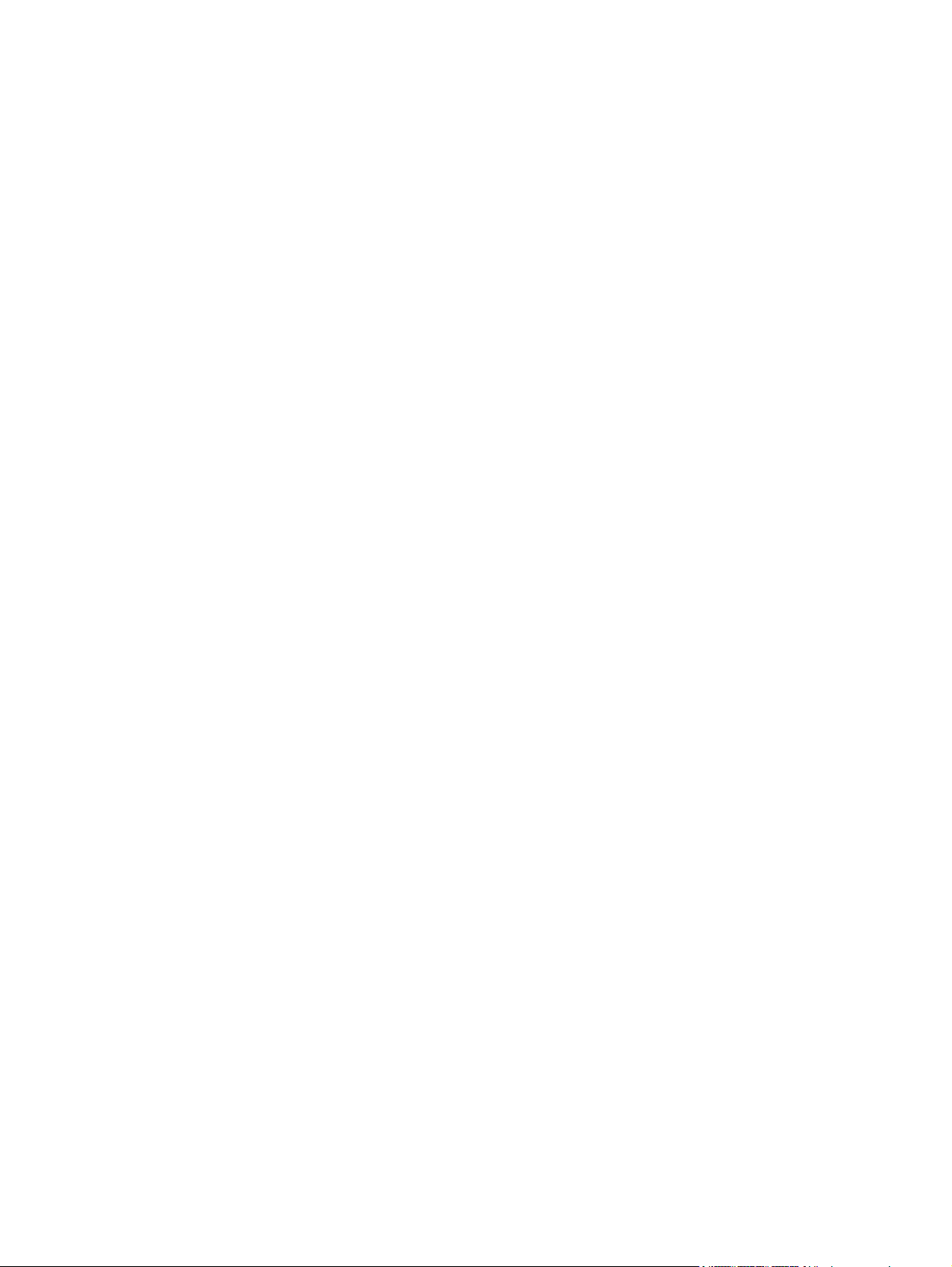
Ett felmeddelande visades under programinstallationen ............................................. 124
Produkten är i läget Redo men skriver inte ut ............................................................ 124
Lösa problem med produktens programvara med Mac OS X ..................................................... 126
Skrivardrivrutinen visas inte i Skrivare och fax eller Skrivare och skanner ..................... 126
Produktnamnet visas inte i skrivarlistrutan Skrivare och fax eller Skrivare och skanner .... 126
Skrivardrivrutinen ställer inte automatiskt in den produkt som du har valt i Skrivare och
fax eller Skrivare och skanner ................................................................................. 126
Ett utskriftsjobb skickades inte till den produkt du valt ................................................. 127
Om produkten är ansluten med en USB-kabel visas den inte i listan Skrivare och fax
eller Skrivare och skanner efter att drivrutinen har valts. ............................................. 127
Du använder en allmän skrivardrivrutin tillsammans med en USB-anslutning .................. 128
Ta bort programvara (Windows) ............................................................................................ 129
Ta bort programvara (Mac OS X) .......................................................................................... 130
6 Förbrukningsmaterial och tillbehör ............................................................................... 131
Beställa delar, tillbehör och förbrukningsmaterial ..................................................................... 132
HP:s principer för produkter som inte är tillverkade av HP ......................................................... 132
HP-webbplats om förfalskat förbrukningsmaterial ...................................................................... 132
Index ............................................................................................................................... 133
SVWW ix
Page 12
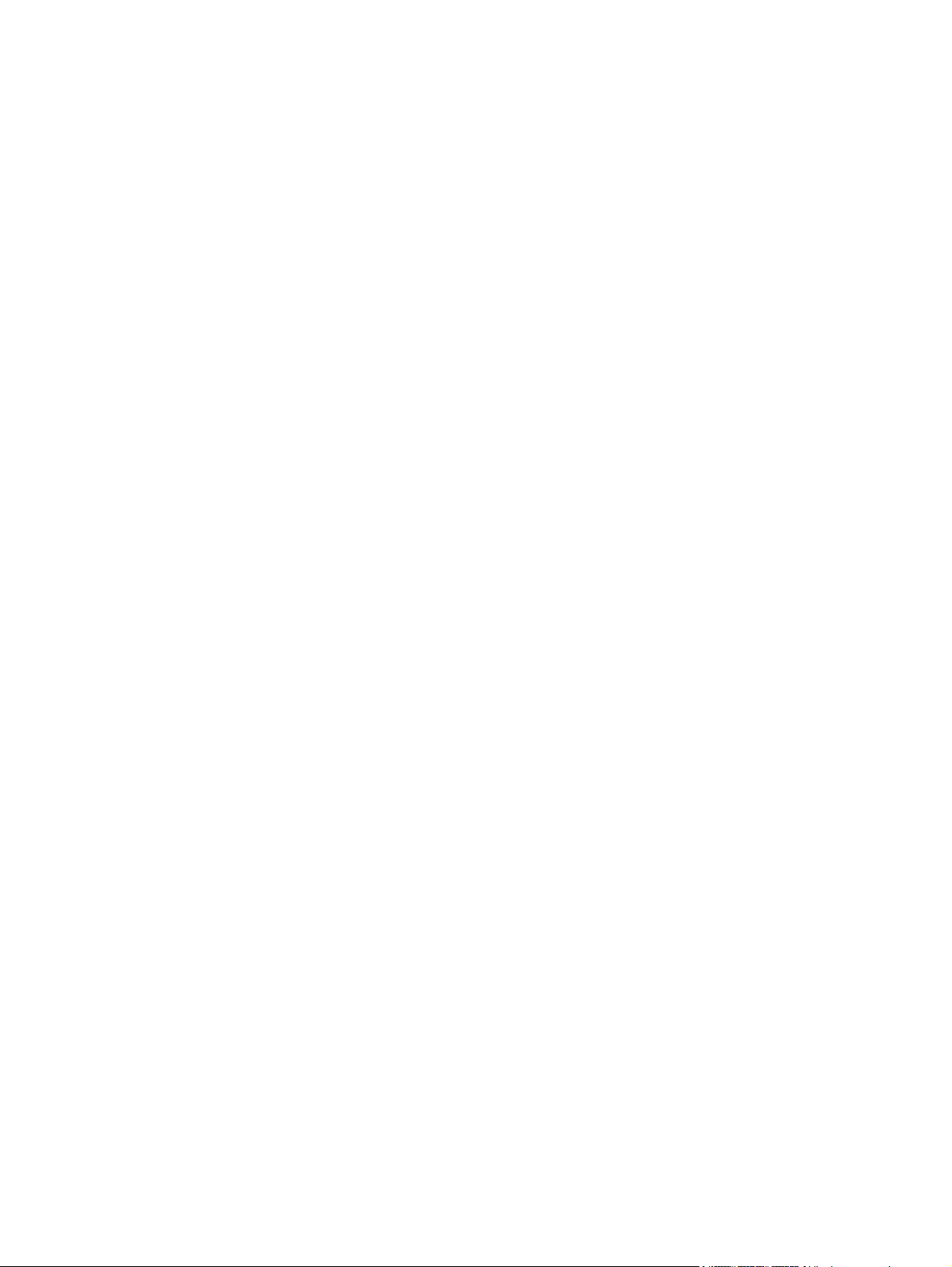
x SVWW
Page 13
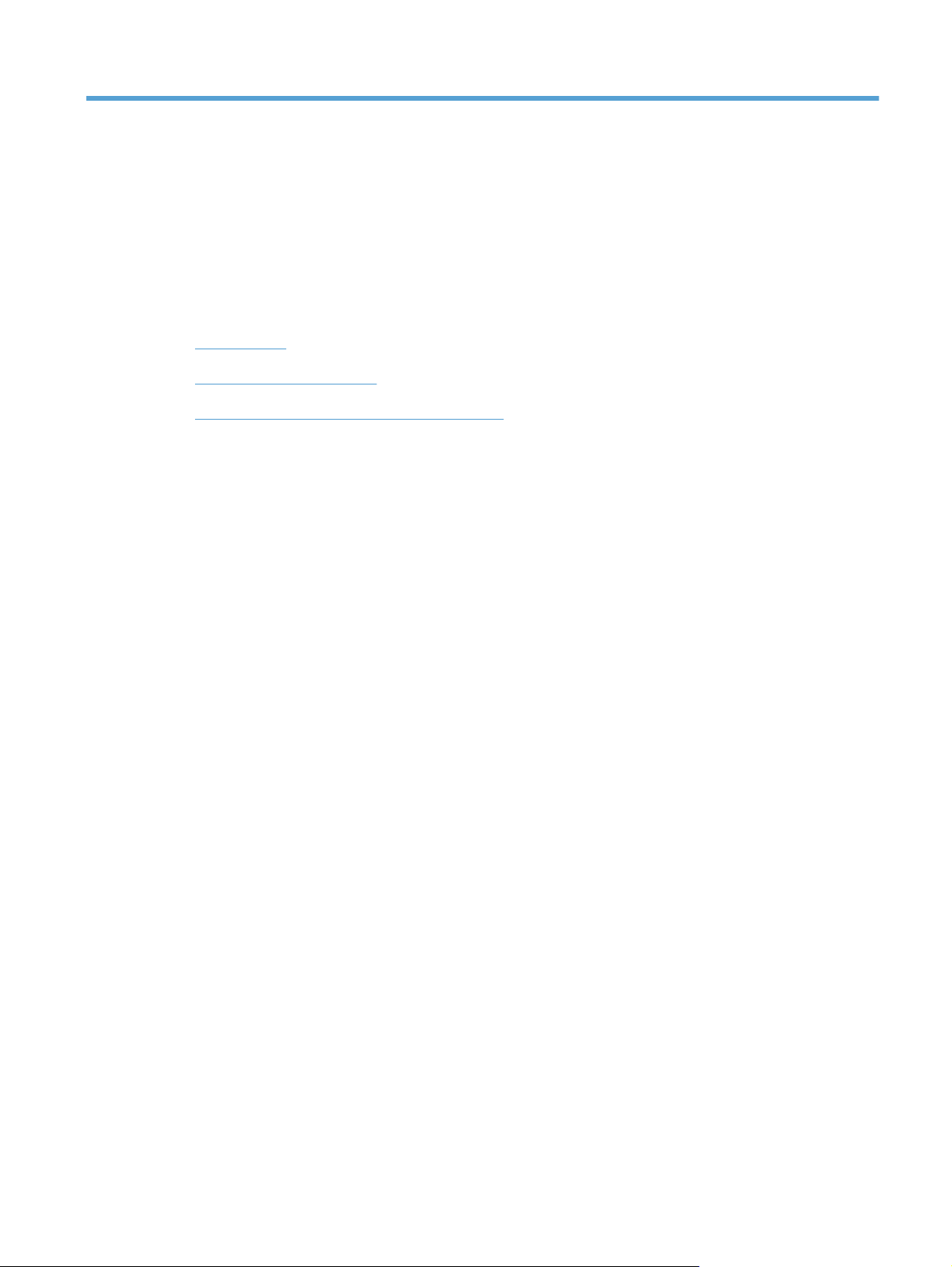
1 Produktintroduktion
Produktbilder
●
Skriva ut produktrapporter
●
Friskrivningsklausul angående skrivardelning
●
SVWW 1
Page 14
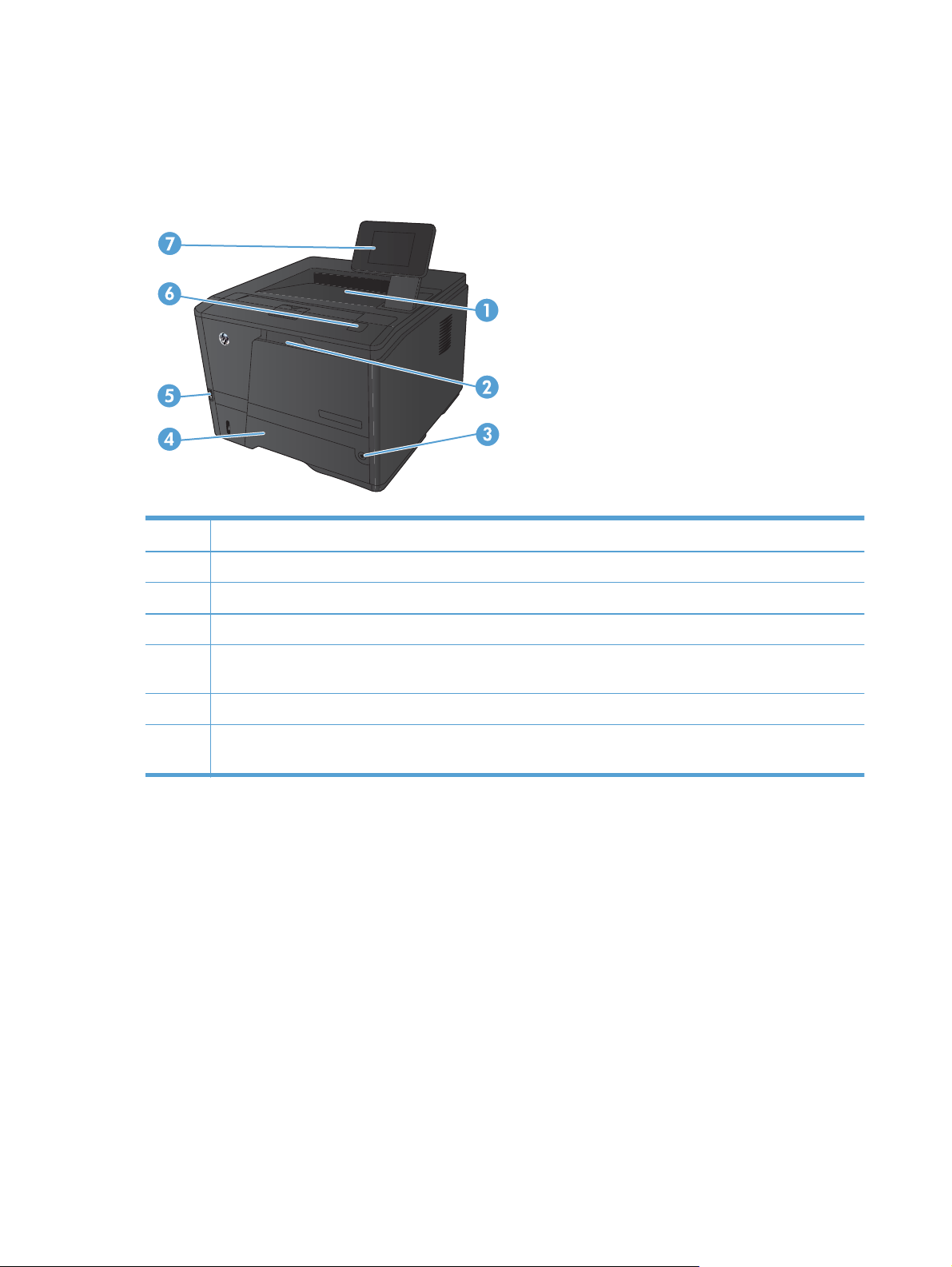
Produktbilder
Produktvy framifrån
1 Utmatningsfack
2Fack 1
3 Strömbrytare
4Fack 2
5 USB-port för utskrift direkt vid skrivaren (endast Skrivaren HP LaserJet Pro 400 M401dn och Skrivaren HP LaserJet
Pro 400 M401dw)
6 Spärr för tonerkassettlucka
7 LCD-kontrollpanel eller pekkontrollpanel i färg (endast Skrivaren HP LaserJet Pro 400 M401dn och Skrivaren
HP LaserJet Pro 400 M401dw)
2 Kapitel 1 Produktintroduktion SVWW
Page 15
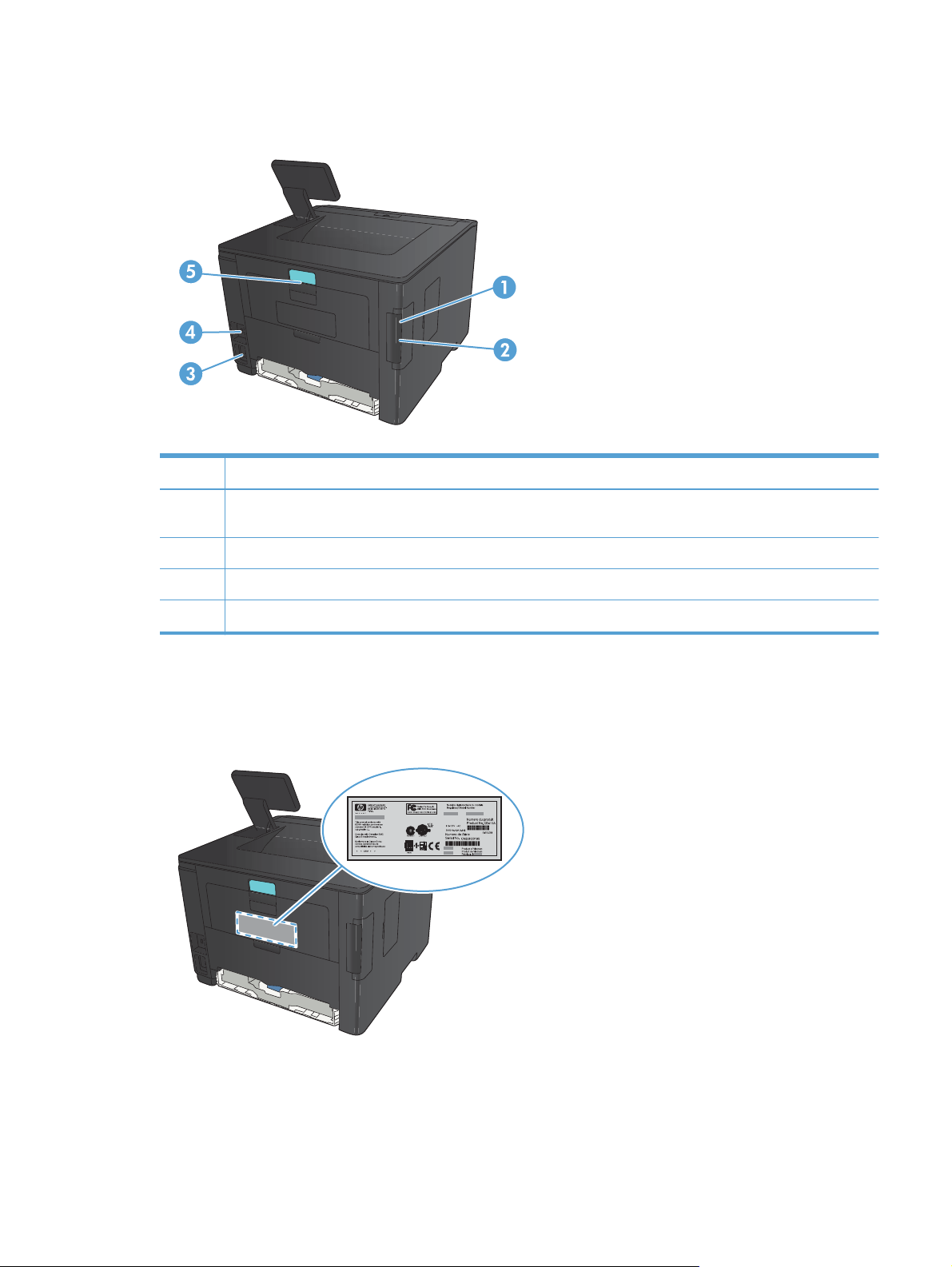
Produktens baksida
1 Snabb USB 2.0-port
2 Nätverksport (alla modeller utom Skrivaren HP LaserJet Pro 400 M401a och Skrivaren HP LaserJet Pro 400
M401d)
3 Strömanslutning
4 Fack för säkerhetslås av kabeltyp
5 Spärr för bakre lucka för åtkomst till papperstrassel
Placering av serienummer och modellnummer
Serienumret och produktens modellnummeretikett sitter på produktens baksida.
SVWW
Produktbilder
3
Page 16
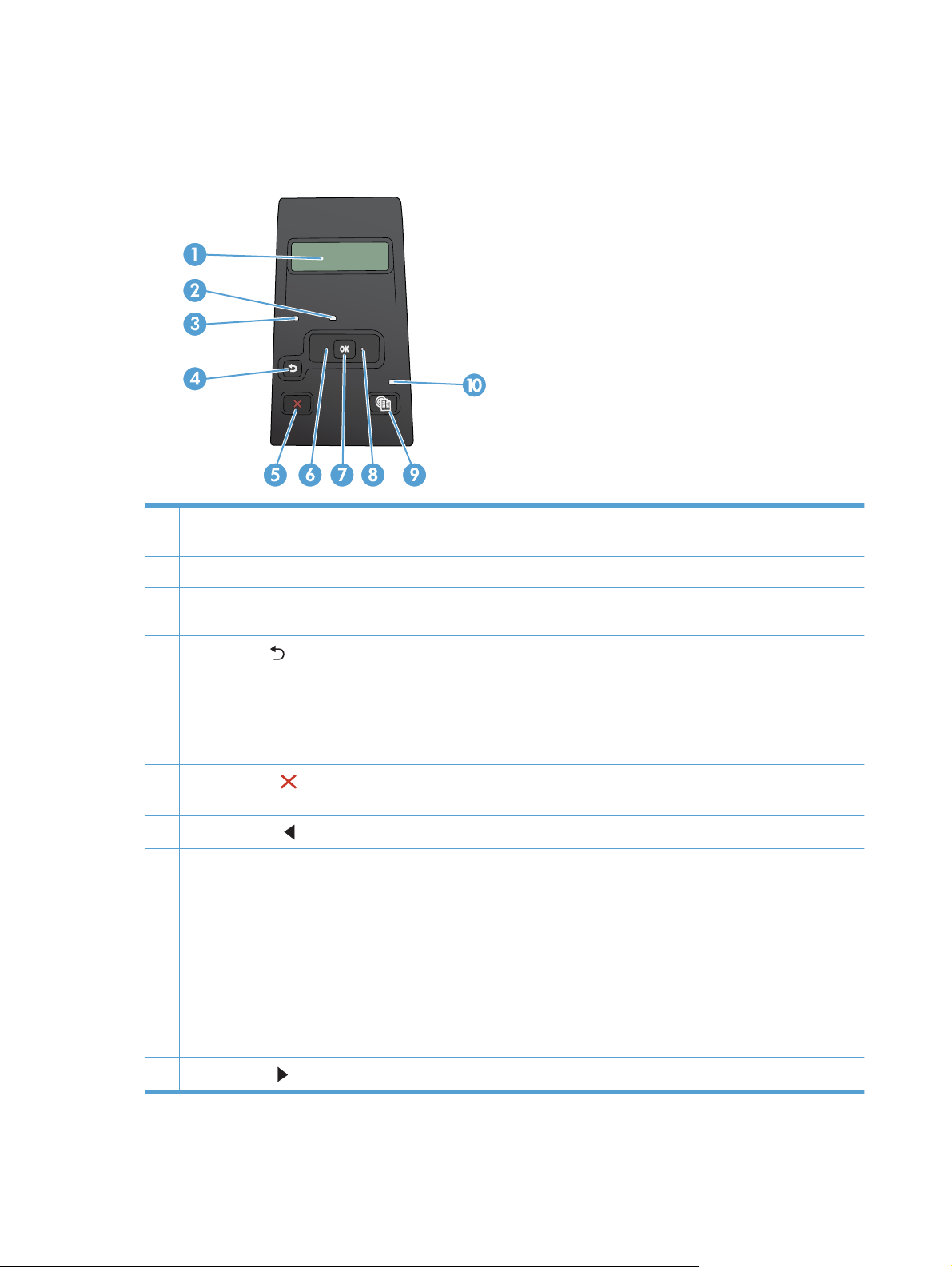
Kontrollpanelens layout
LCD-kontrollpanel
1 Teckenfönster på kontrollpanelen: Teckenfönstret visar information om produkten. Använd menyerna i teckenfönstret när
du ändrar produktens inställningar.
2 Varningslampa (orange): Varningslampan blinkar när någon åtgärd krävs av användaren.
3 Redo-lampan (grön): Redo-lampan lyser när skrivaren är redo för utskrift. Den blinkar när produkten tar emot utskriftsdata
eller när produkten är i viloläge.
4
Bakåtpilknapp
Avsluta kontrollpanelens menyer.
●
Gå tillbaka till föregående meny i en undermenylista.
●
Gå tillbaka till ett föregående menyalternativ i en undermenylista (utan att spara ändringar för menyalternativet).
●
5
Knappen Avbryt
kontrollpanelens menyer.
6
Vänster pilknapp
7Knappen OK: Tryck på OK om du vill göra något av följande:
Öppna kontrollpanelens menyer.
●
Öppna en undermeny som visas i teckenfönstret på kontrollpanelen.
●
Välja ett menyalternativ.
●
Radera vissa fel.
●
Starta ett utskriftsjobb som svar på en meddelande på kontrollpanelen (t.ex. när meddelandet Tryck på [OK] för
●
att fortsätta visas i teckenfönstret).
: Använd knappen om du vill:
: Tryck på knappen för att avbryta ett utskriftsjobb när varningslampan blinkar eller för att stänga
: Använd knappen om du vill bläddra på menyerna eller minska ett värde som visas i teckenfönstret.
8
Höger pilknapp
: Använd knappen om du vill bläddra i menyerna eller öka ett värde som visas i teckenfönstret.
4 Kapitel 1 Produktintroduktion SVWW
Page 17
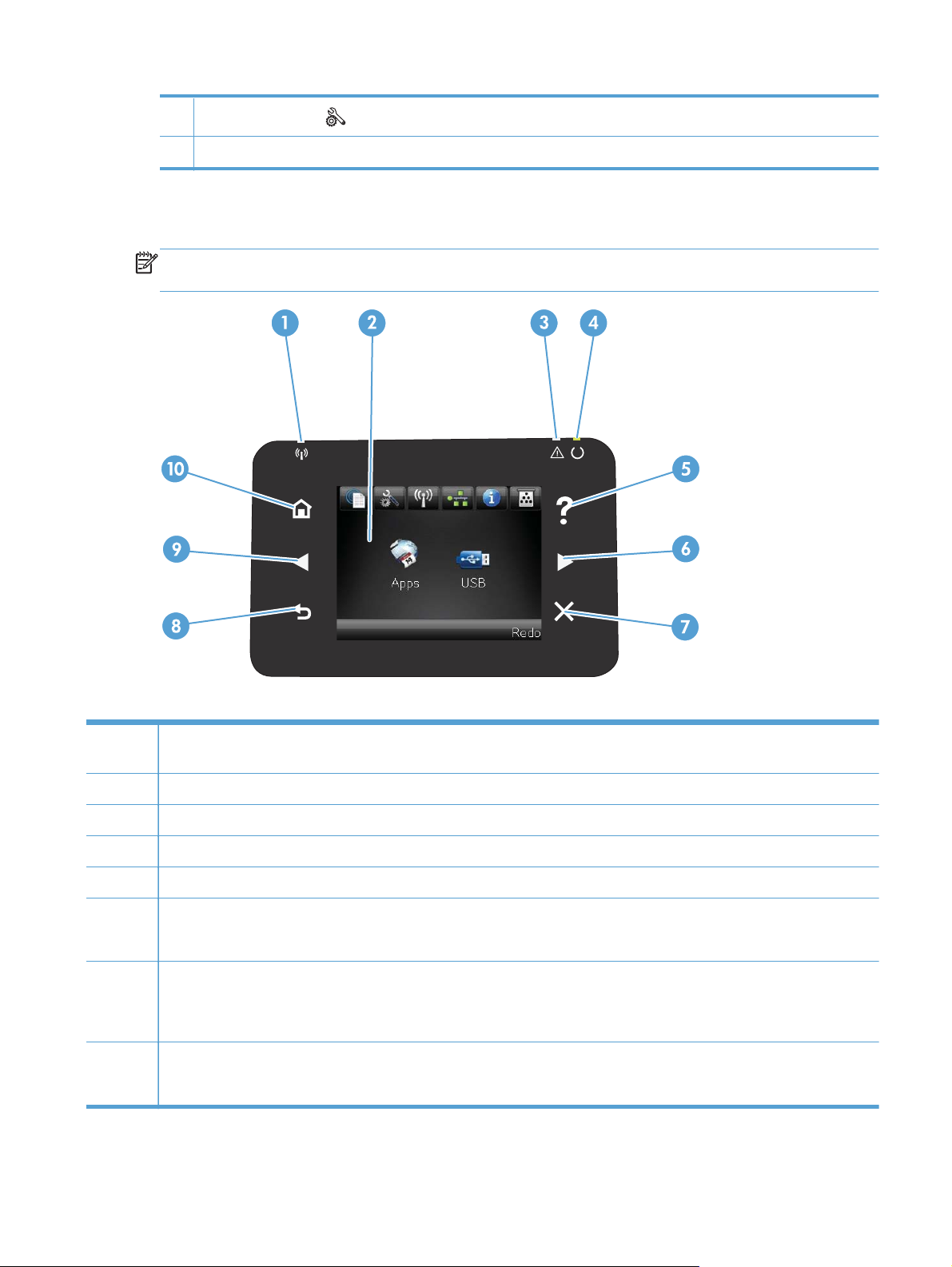
9
Knappen Inställningar
10 LED-lampa: Den här lampan används inte på produkten.
Pekkontrollpanel
OBS! Pekkontrollpanelen finns på modellerna Skrivaren HP LaserJet Pro 400 M401dn och Skrivaren
HP LaserJet Pro 400 M401dw.
: Den här knappen ger snabbåtkomst till menyn Inställningar.
1 Lampa för trådlöst: Visar att det trådlösa nätverket är aktiverat. Lampan blinkar när anslutningen till det trådlösa nätverket
upprättas (endast på modellen Skrivaren HP LaserJet Pro 400 M401dw).
2Pekskärm
3 Lampan Åtgärda: Visar att det har uppstått ett problem med produkten
4 Lampan Redo: Visar att produkten är klar att användas
5 Knappen och lampan Hjälp: Med den här knappen öppnar du kontrollpanelens hjälpsystem
6 Höger pilknapp och lampa: Med den här knappen flyttar du markören åt höger eller visningsbilden till nästa skärm
OBS! Knappen tänds endast om funktionen kan användas på den aktuella skärmen.
7 Knappen och lampan Avbryt: Med den här knappen kan du återställa inställningar, avbryta pågående jobb eller lämna en
skärm
OBS! Knappen tänds endast om funktionen kan användas på den aktuella skärmen.
8 Knappen och lampan Tillbaka: Med den här knappen återgår du till föregående skärm
OBS! Knappen tänds endast om funktionen kan användas på den aktuella skärmen.
SVWW
Produktbilder
5
Page 18
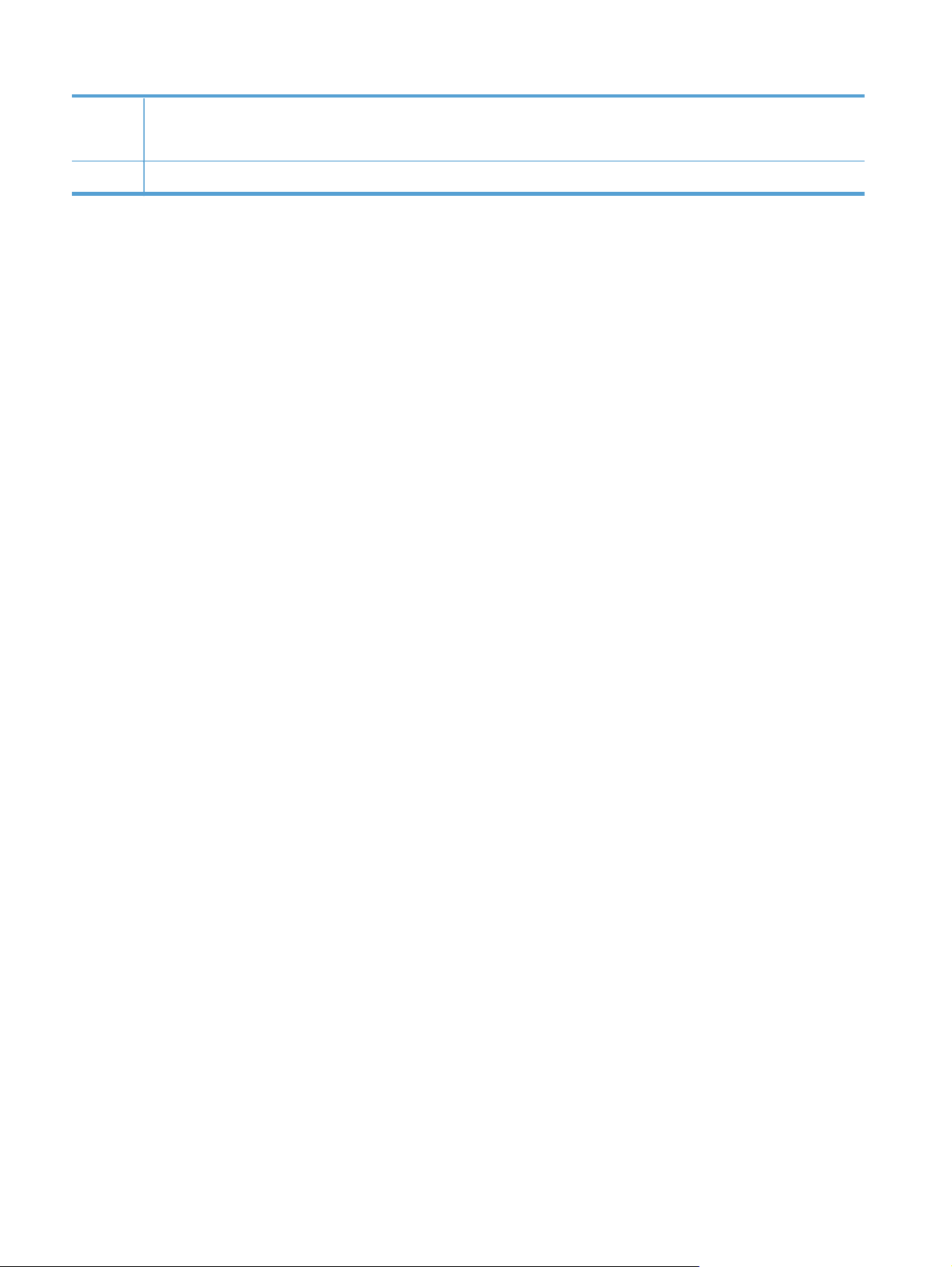
9 Vänster pilknapp och lampa: Med den här knappen flyttar du markören åt vänster
OBS! Knappen tänds endast om funktionen kan användas på den aktuella skärmen.
10 Knappen och lampan Hem: Med den här knappen återgår du till startskärmen
6 Kapitel 1 Produktintroduktion SVWW
Page 19
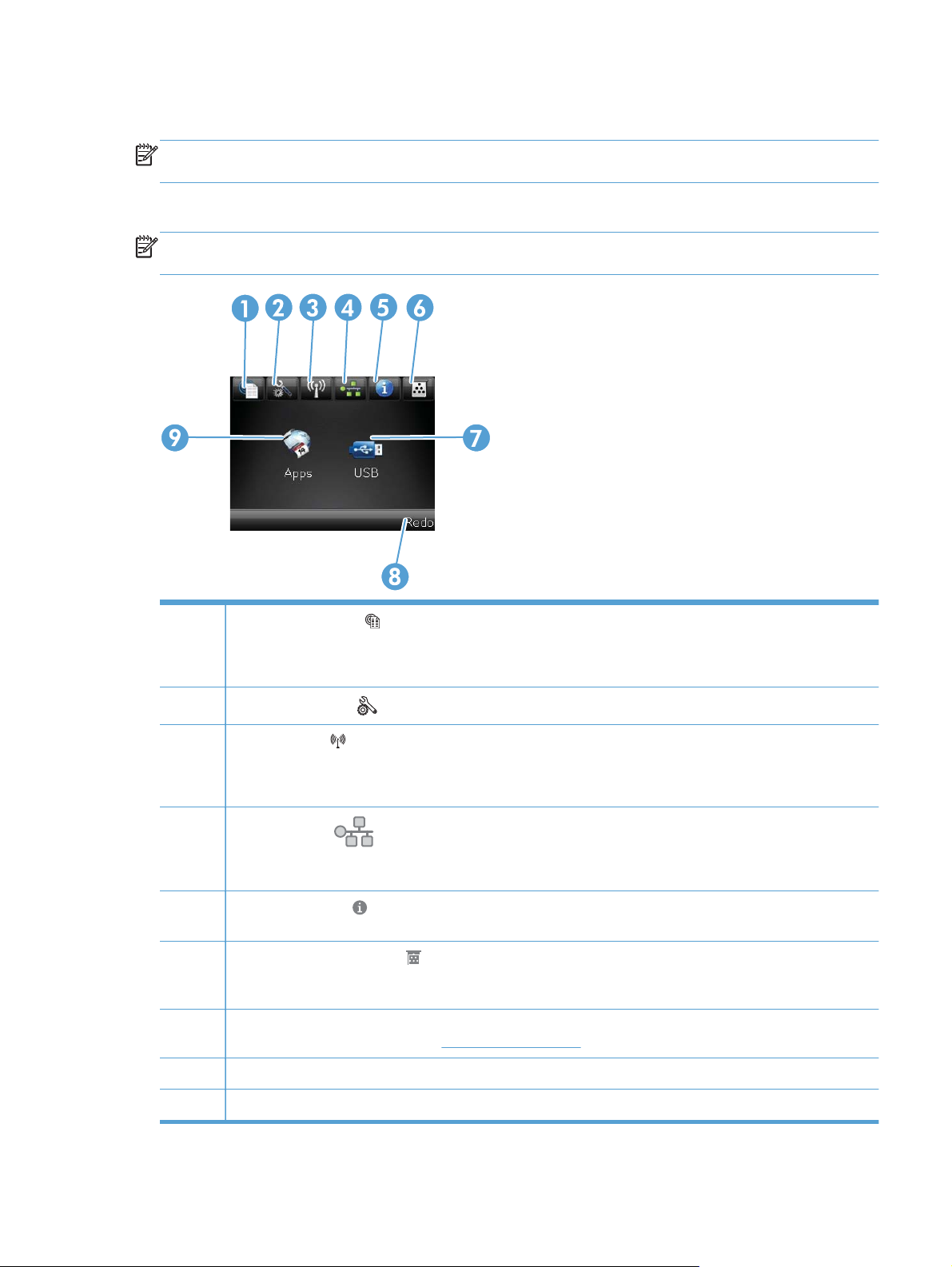
Startsidan på pekskärmen
OBS! Pekkontrollpanelen finns på modellerna Skrivaren HP LaserJet Pro 400 M401dn och Skrivaren
HP LaserJet Pro 400 M401dw.
Från startskärmen har du åtkomst till produktens funktioner. Där visas också produktens aktuella status.
OBS! Funktionerna på startskärmen varierar beroende på produktkonfigurationen. Layouten kan se
lite olika ut beroende på språk.
1
2
3
4
5
6
7Knappen Appar: ger åtkomst till menyn Appar så att du kan skriva ut direkt från webbprogram som du har hämtat
8 Produktstatus
Knappen Webbtjänster
HP ePrint är ett verktyg som används för att skriva ut dokument med en aktiverad e-postenhet och skicka dem till
produktens e-postadress.
Knappen Inställningar
Knappen Trådlös
Skrivaren HP LaserJet Pro 400 M401dw)
OBS! När du är ansluten till ett trådlöst nätverk ändras den här symbolen till pinnar som anger signalstyrka.
Knappen Nätverk
HP LaserJet Pro 400 M401n, Skrivaren HP LaserJet Pro 400 M401dn och Skrivaren HP LaserJet Pro 400 M401dw.
Från skärmen med nätverksinställningar kan du skriva ut sidan Nätverksöversikt.
Knappen Information
du skriva ut sidan Konfigurationsrapport.
Knappen Förbrukningsmaterial
förbrukningsmaterialet. Från översiktsskärmen för förbrukningsmaterial kan du skriva ut sidan Status för
förbrukningsmaterial.
från webbplatsen HP ePrintCenter på
: ger snabb åtkomst till funktionerna i HP-webbtjänster, inklusive HP ePrint
: Ger åtkomst till huvudmenyerna.
: ger åtkomst till Trådlöst-menyn och statusinformation om trådlöst (endast modellen
: ger åtkomst till nätverksinställningar och information (endast modellerna Skrivaren
: Med den här knappen visar du produktstatusinformation. Från statusöversiktsskärmen kan
: Med den här knappen kan du hämta information om status för
www.hpeprintcenter.com
SVWW
9Knappen USB: ger åtkomst till menyn USB-minne
Produktbilder
7
Page 20
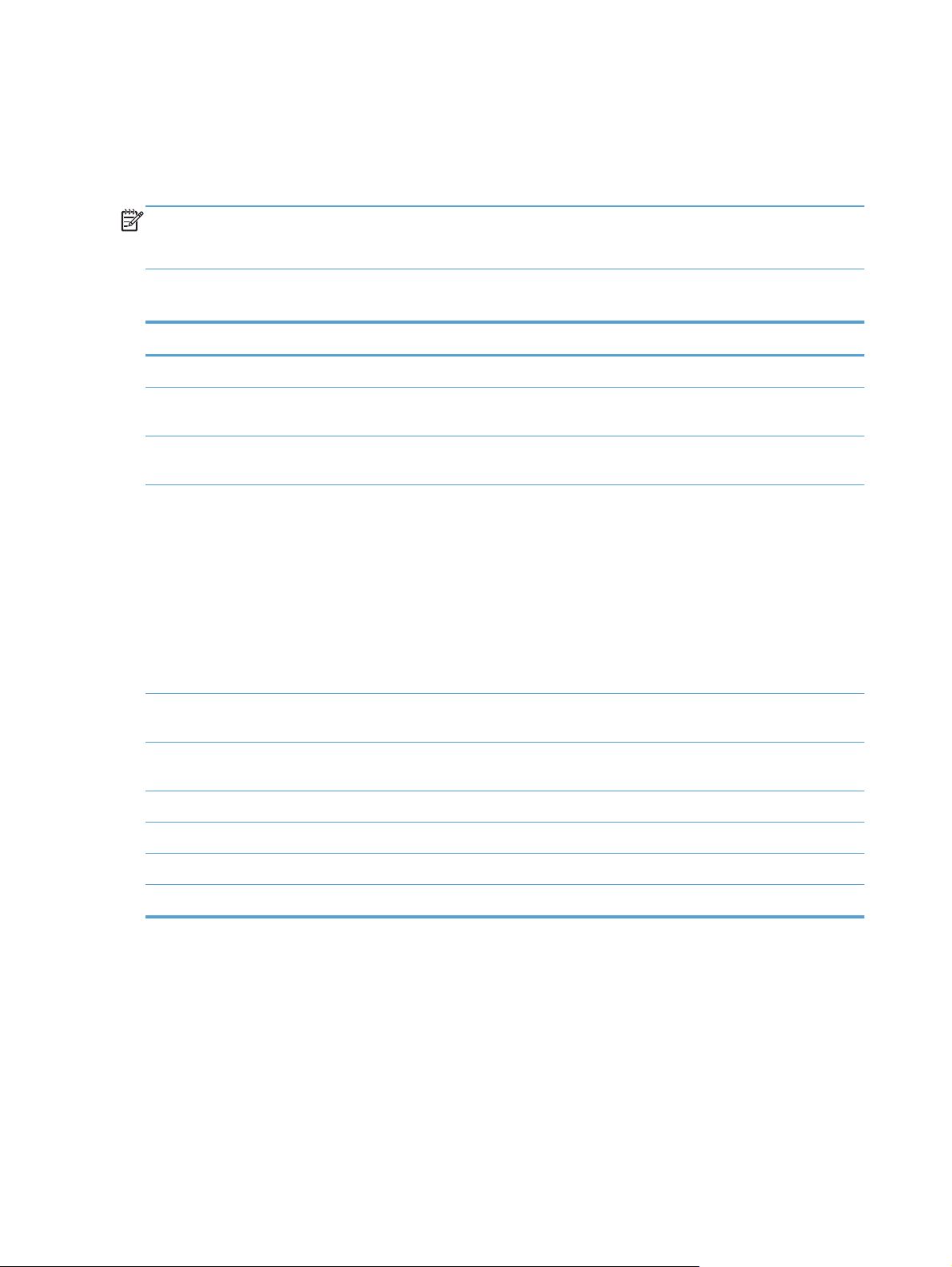
Skriva ut produktrapporter
Produktrapporterna ligger i produktens minne. Med hjälp av de här sidorna kan du diagnostisera och
lösa problem med produkten.
OBS! Om språket på produkten blev felaktigt inställt under installationen kan du ställa in språket
manuellt så att informationssidorna skrivs ut på ett av de språk som stöds. Ändra språk med hjälp av
menyn Systeminställn. på kontrollpanelen eller den inbäddade webbservern.
Från menyn Rapporter kan du skriva ut flera informationssidor om produkten.
Menyalternativ Beskrivning
Demosida Skriver ut en sida som visar utskriftskvaliteten
Menystruktur Skriver ut en menykarta som ger en översikt av kontrollpanelens menyer. De
inställningar som är aktiva för varje meny visas i listan.
Konfigurationsrapport Skriver ut en lista med alla produktinställningar. Innehåller nätverksinformation när
produkten är ansluten till ett nätverk.
Status för förbrukningsmaterial Skriver ut statusen för varje tonerkassett, däribland följande uppgifter:
Beräknad återstående mängd toner
●
Ungefärligt antal återstående sidor
●
Artikelnummer för HP-tonerkassett
●
Antal utskrivna sidor
●
Information om beställning av nya HP-tonerkassetter och återvinning av
●
använda HP-tonerkassetter
Nätverksöversikt Skriver ut en lista med produktens alla nätverksinställningar (alla modeller utom
Skrivaren HP LaserJet Pro 400 M401a och Skrivaren HP LaserJet Pro 400 M401d).
Användningsinfo. Skriver ut en lista med PCL-sidor, PCL 6-sidor, PS-sidor, sidor som fastnade eller som
hoppades över, monokroma (svartvita) sidor, färgsidor och sidantal
PCL-teckensnitt Skriver ut en lista med alla PCL-teckensnitt som är installerade
PS-teckensnitt Skriver ut en lista med alla PostScript-teckensnitt (PS) som är installerade.
PCL6-teckensnitt Skriver ut en lista med alla PCL6-teckensnitt som är installerade.
Service-sida Skriver ut servicerapporten.
Skriva ut produktrapporter från LCD-kontrollpanelen
1. Tryck på OK på kontrollpanelen för att öppna menyerna.
2. Öppna menyn Rapporter.
3. Välj den rapport som du vill skriva ut och tryck sedan på knappen OK för att skriva ut den.
8 Kapitel 1 Produktintroduktion SVWW
Page 21
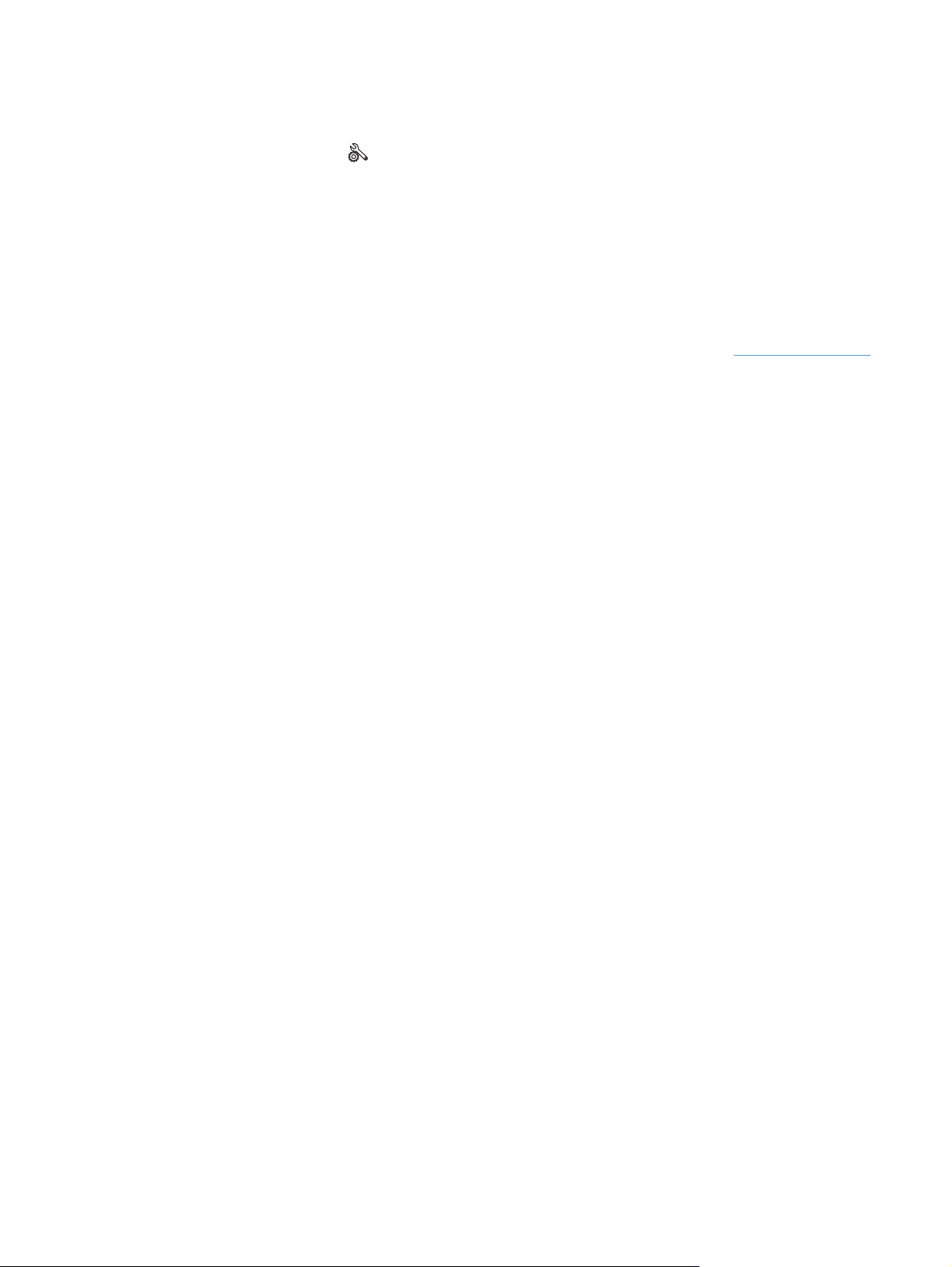
Skriva ut produktrapporter från pekkontrollpanelen
1.
Tryck på Inställningar
2. Tryck på knappen Rapporter.
3. Tryck på den rapport som du vill skriva ut.
på startskärmen på produktens kontrollpanel.
Friskrivningsklausul angående skrivardelning
HP ger ingen support för peer to peer-nätverk, då detta är en funktion i Microsofts operativsystem och
inte på något sätt ingår som en del i HP:s skrivardrivrutiner. Du hittar Microsoft på
www.microsoft.com.
SVWW
Friskrivningsklausul angående skrivardelning
9
Page 22
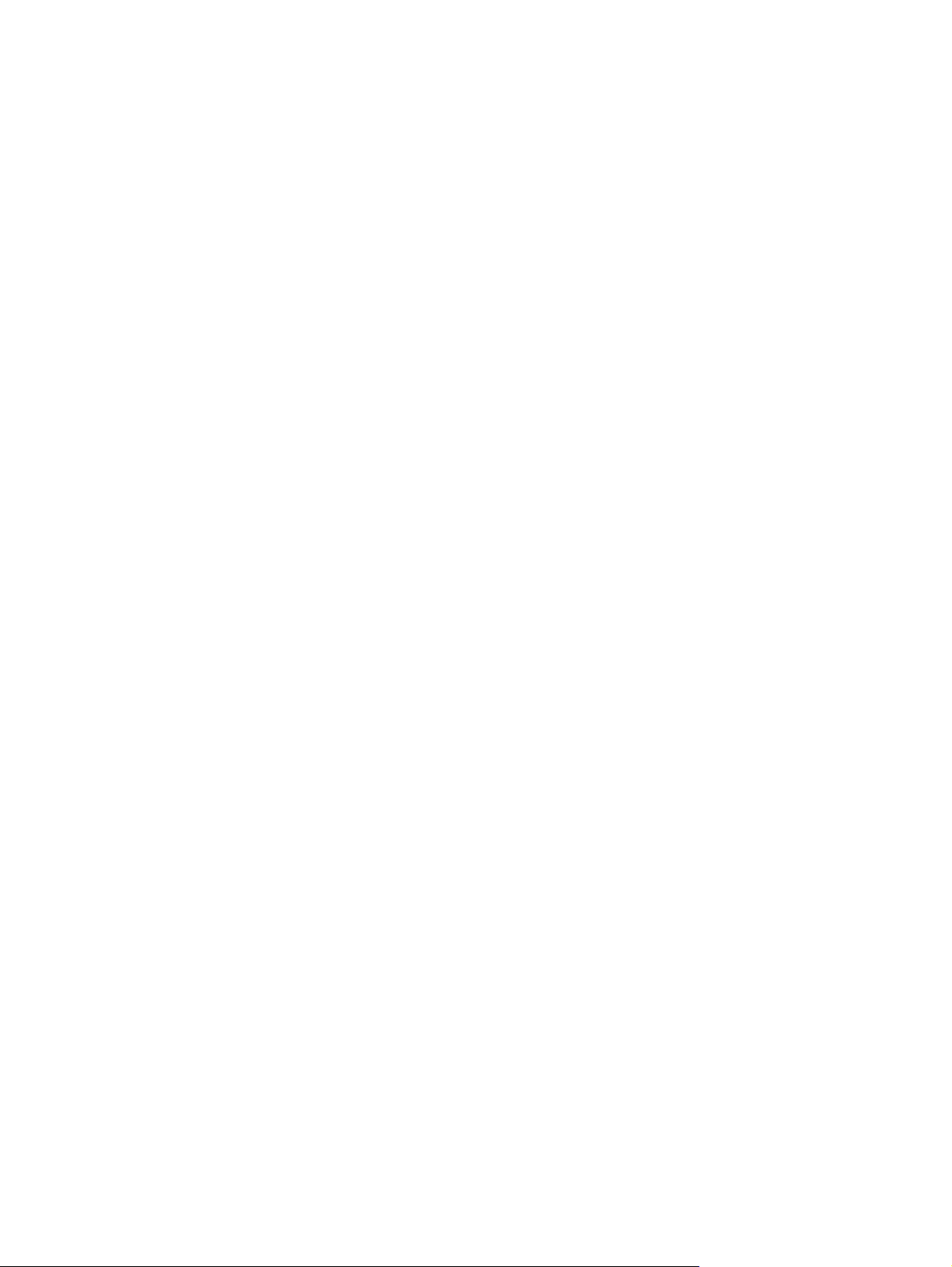
10 Kapitel 1 Produktintroduktion SVWW
Page 23
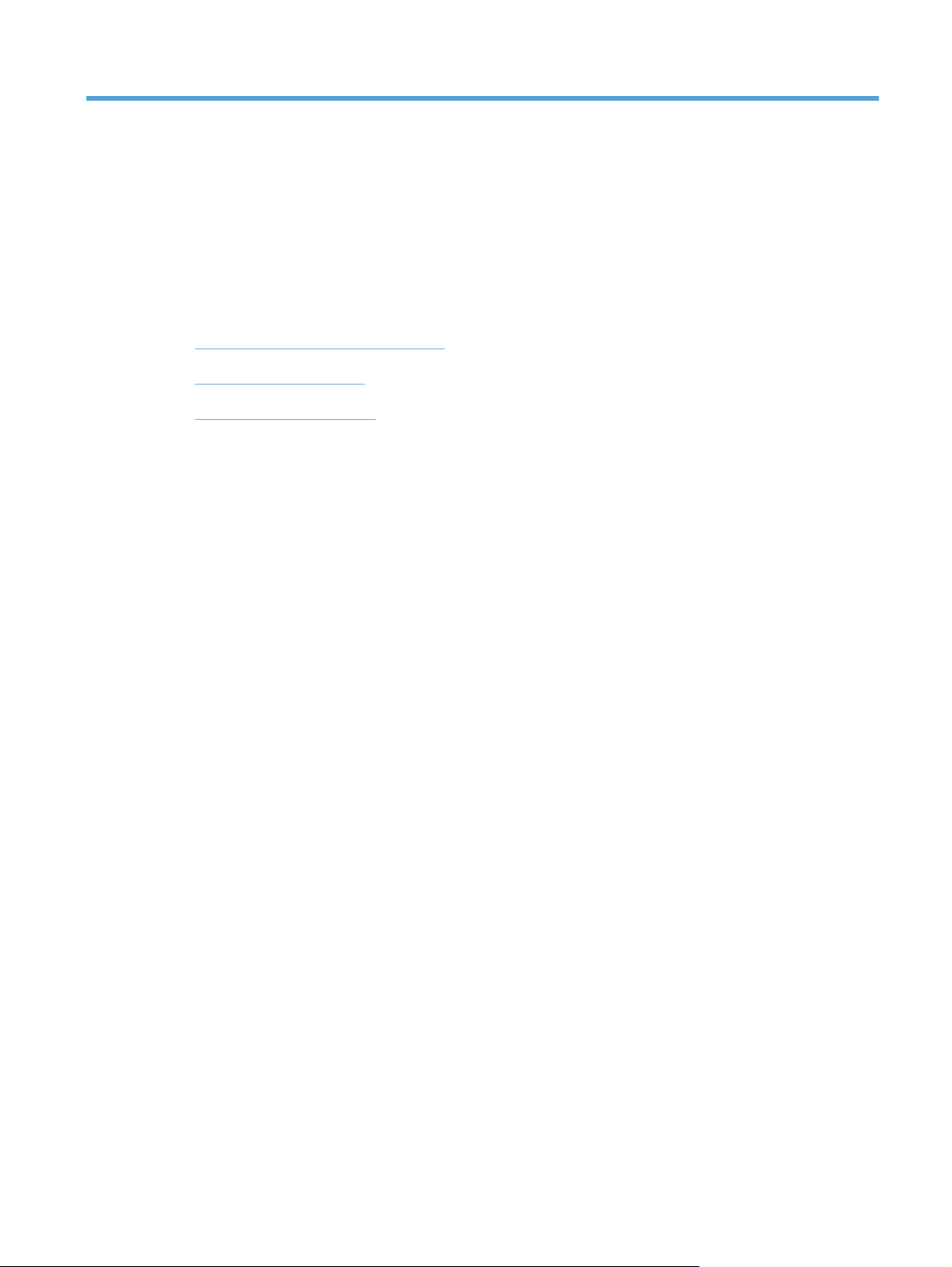
2 Pappersfack
Pappersstorlekar som kan användas
●
Hanterade papperstyper
●
Fylla på inmatningsfacken
●
SVWW 11
Page 24
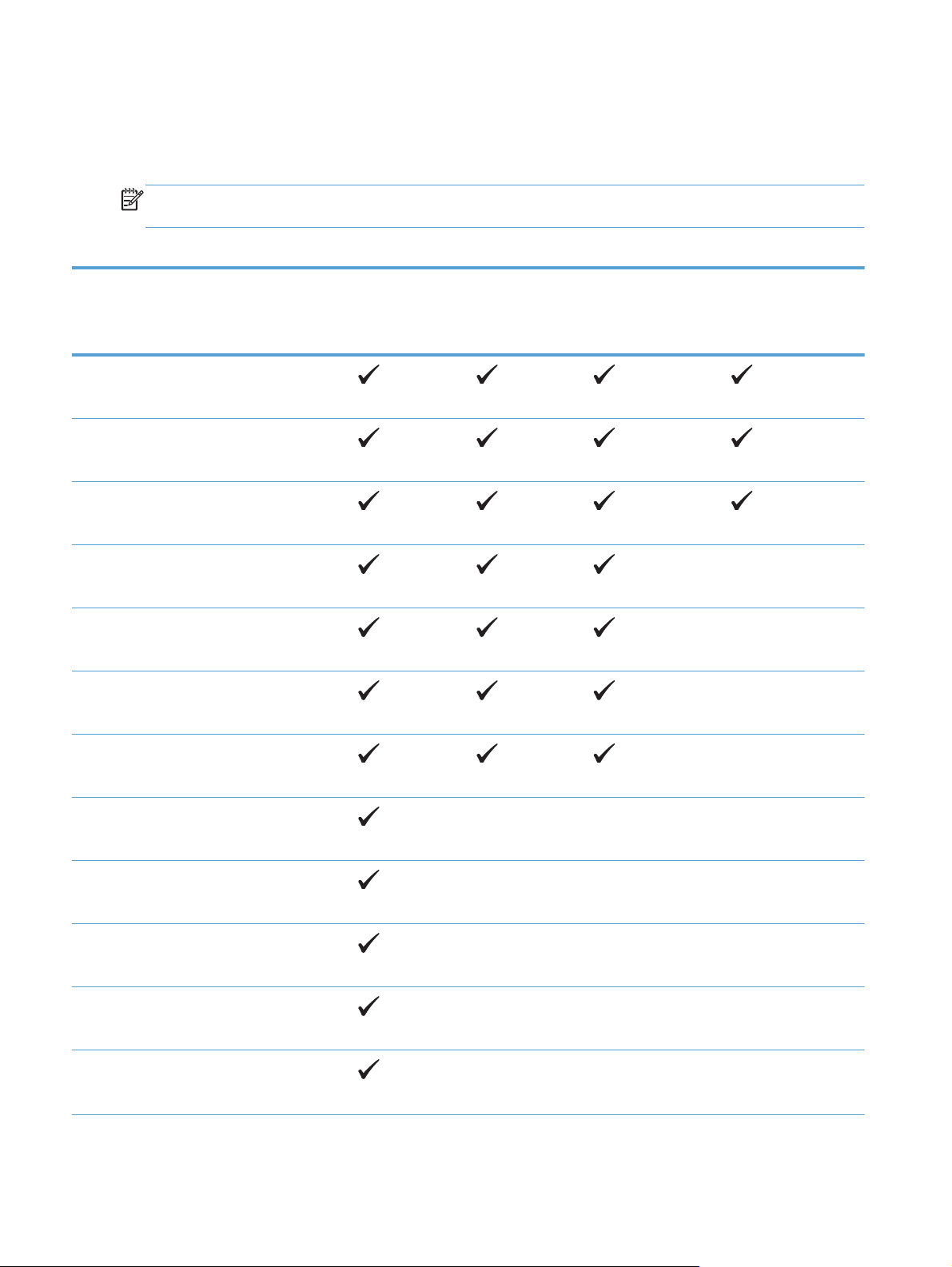
Pappersstorlekar som kan användas
Den här produkten stöder flera pappersstorlekar och kan anpassas efter olika material.
OBS! För att uppnå bästa resultat bör du välja rätt pappersstorlek och papperstyp innan du påbörjar
utskriften.
Tabell 2-1 Pappersstorlekar och storlekar på utskriftsmaterial som kan användas
Storlek och mått Fack 1 Fack 2 Extra Fack 3 för
500 ark
Letter
216 x 279 mm
Legal
216 x 356 mm
A4
210 x 297 mm
A5
148 x 210 mm
A6
105 x 148 mm
B5 (JIS)
182 x 257 mm
Duplexenhet
(endast modeller
för dubbelsidig
utskrift)
Executive
184 x 267 mm
Brevkort (JIS)
100 x 148 mm
Dubbelt vykort (JIS)
148 x 200 mm
16K
184 x 260 mm
16K
195 x 270 mm
16K
197 x 273 mm
12 Kapitel 2 Pappersfack SVWW
Page 25
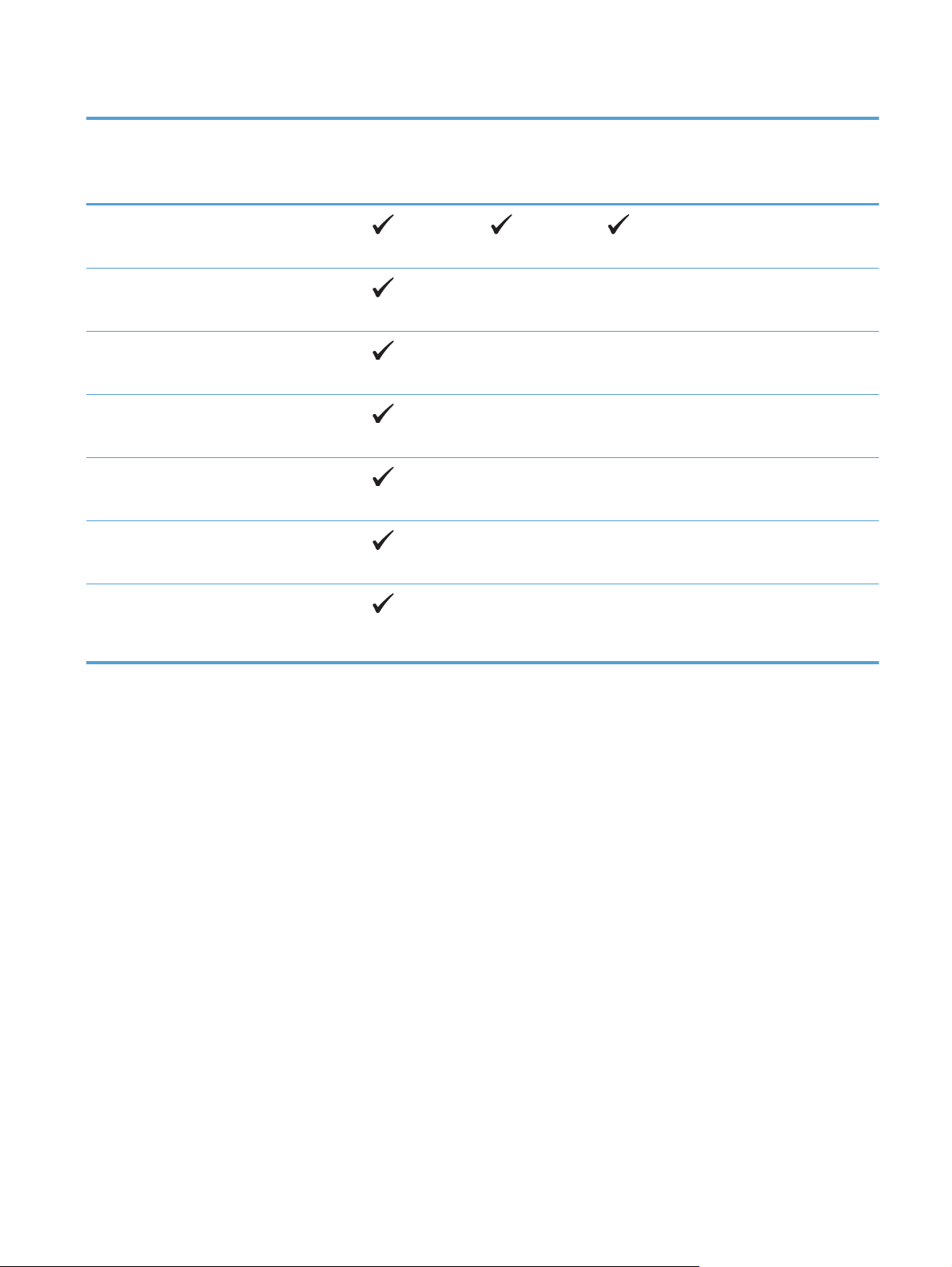
Tabell 2-1 Pappersstorlekar och storlekar på utskriftsmaterial som kan användas (fortsättning)
Storlek och mått Fack 1 Fack 2 Extra Fack 3 för
500 ark
8,5 x 13
216 x 330 mm
Commercial nr 10-kuvert
105 x 241 mm
B5 ISO-kuvert
176 × 250 mm
C5 ISO-kuvert
162 × 229 mm
DL ISO-kuvert
110 x 220 mm
Kuvert Monarch
98 x 191 mm
Duplexenhet
(endast modeller
för dubbelsidig
utskrift)
Eget
76 x 127 mm till 216 x 356 mm
SVWW
Pappersstorlekar som kan användas
13
Page 26
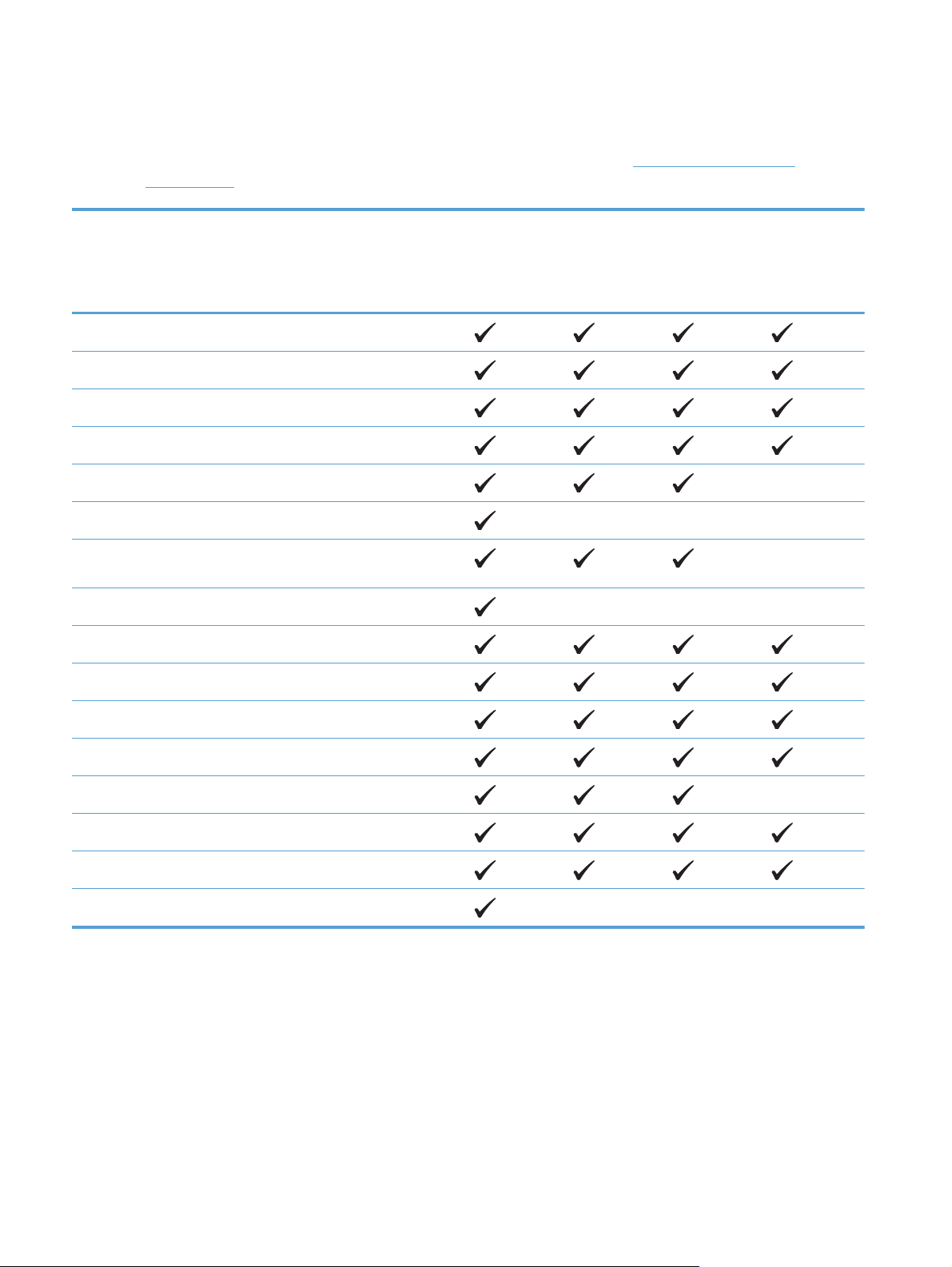
Hanterade papperstyper
En fullständig lista över HP-papper som den produkten stöder finns på www.hp.com/support/
ljm401series.
Papperstyp
(kontrollpanelen)
VANLIGT 75–95 G Vanligt
HP EcoSMART Lite HP EcoSMART Lite
LÄTT 60-74 g/m2 Lätt 60-74 g
MEDELVIKT 96–110 G Mellanvikt
TUNGT 111–130 G Tungt 111–130g
EXTRA TUNGT 131–175 G Extra tungt 131–175g
OH-FILM OH-film för monokrom
ETIKETTER Etiketter
BREVPAPPER Brevpapper
FÖRTRYCKT Förtryckt
Papperstyp
(skrivardrivrutinen)
laser
Fack 1Fack 2Extra Fack 3
för 500 ark
Duplexenhet
(endast
modeller för
dubbelsidig
utskrift)
HÅLAT Hålat
FÄRGAT Färgat
GROVT Grovt
FINPAPPER Finpapper
RETURPAPPER Returpapper
KUVERT Kuvert
14 Kapitel 2 Pappersfack SVWW
Page 27
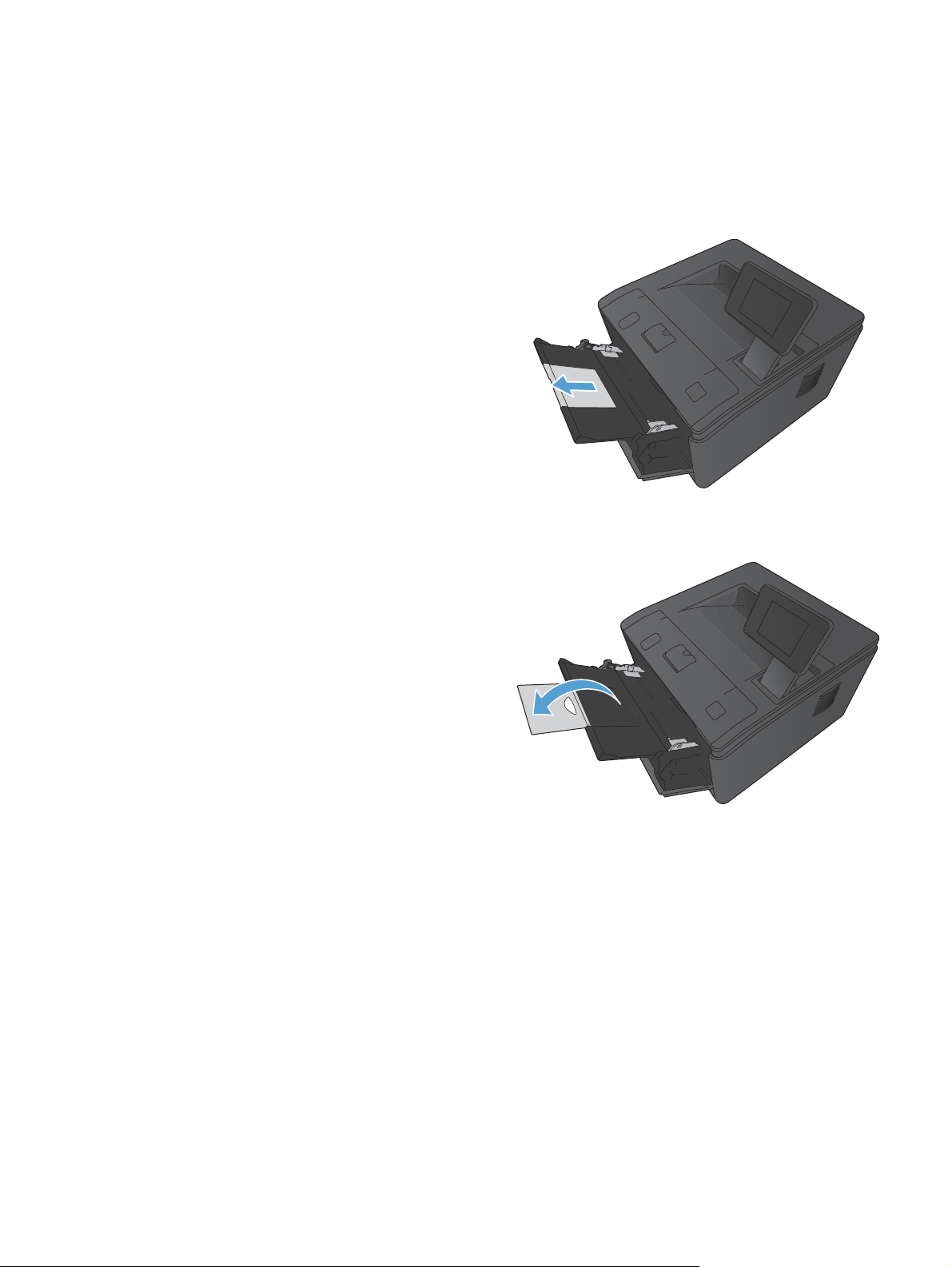
Fylla på inmatningsfacken
Fylla på fack 1
1. Öppna fack 1 och dra ut facket ur facket.
2. Om du använder långt papper viker du ut
förlängningsdelen så att arket hålls på plats i
facket.
SVWW
Fylla på inmatningsfacken
15
Page 28
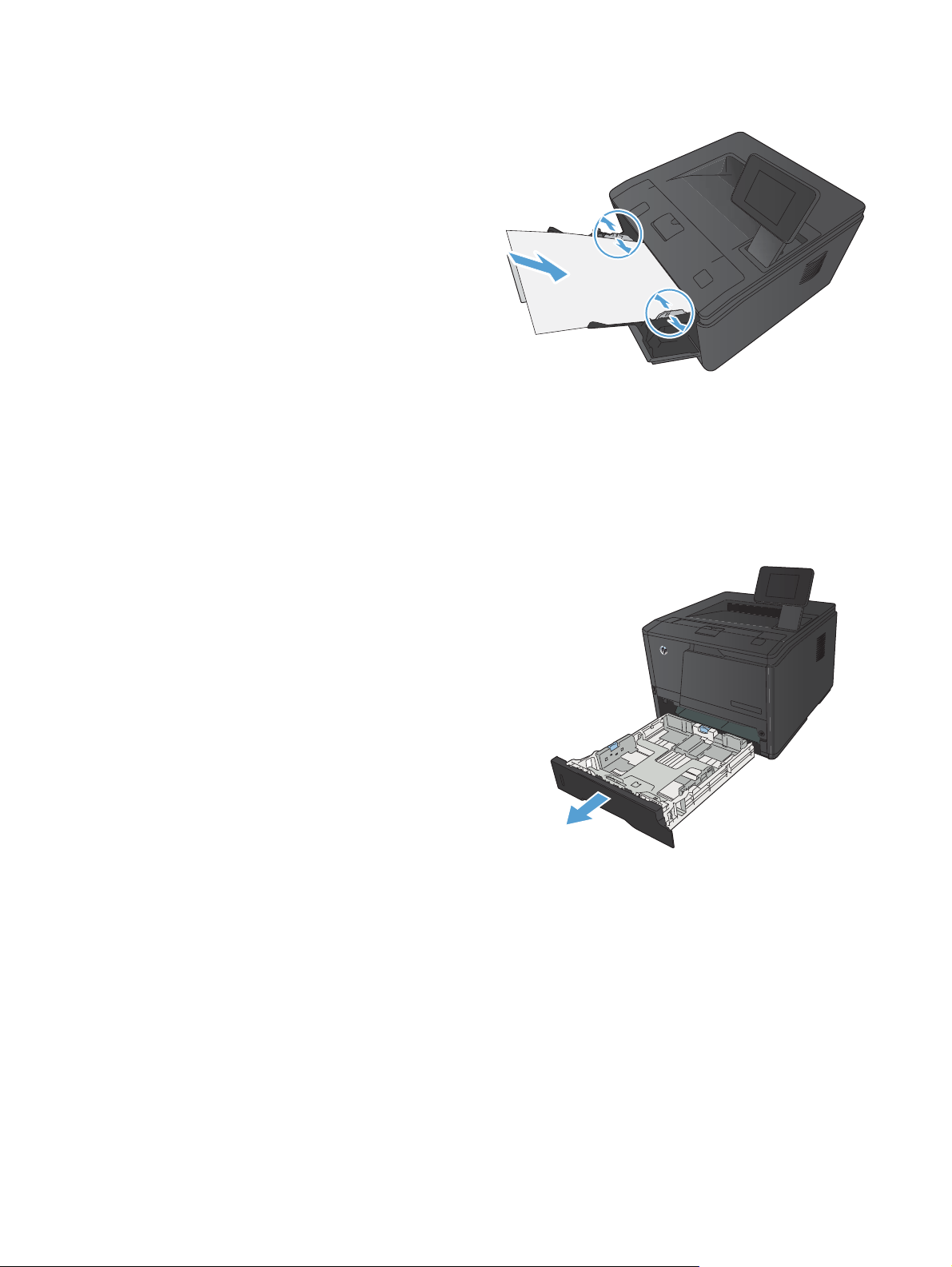
3. Placera ett pappersark i fack 1 och skjut
pappersledarna så att de ligger mot arken.
4. Lägg pappersbunten så långt in i facket som
det går.
Fylla på fack 2
1. Dra ut facket ur skrivaren
16 Kapitel 2 Pappersfack SVWW
Page 29
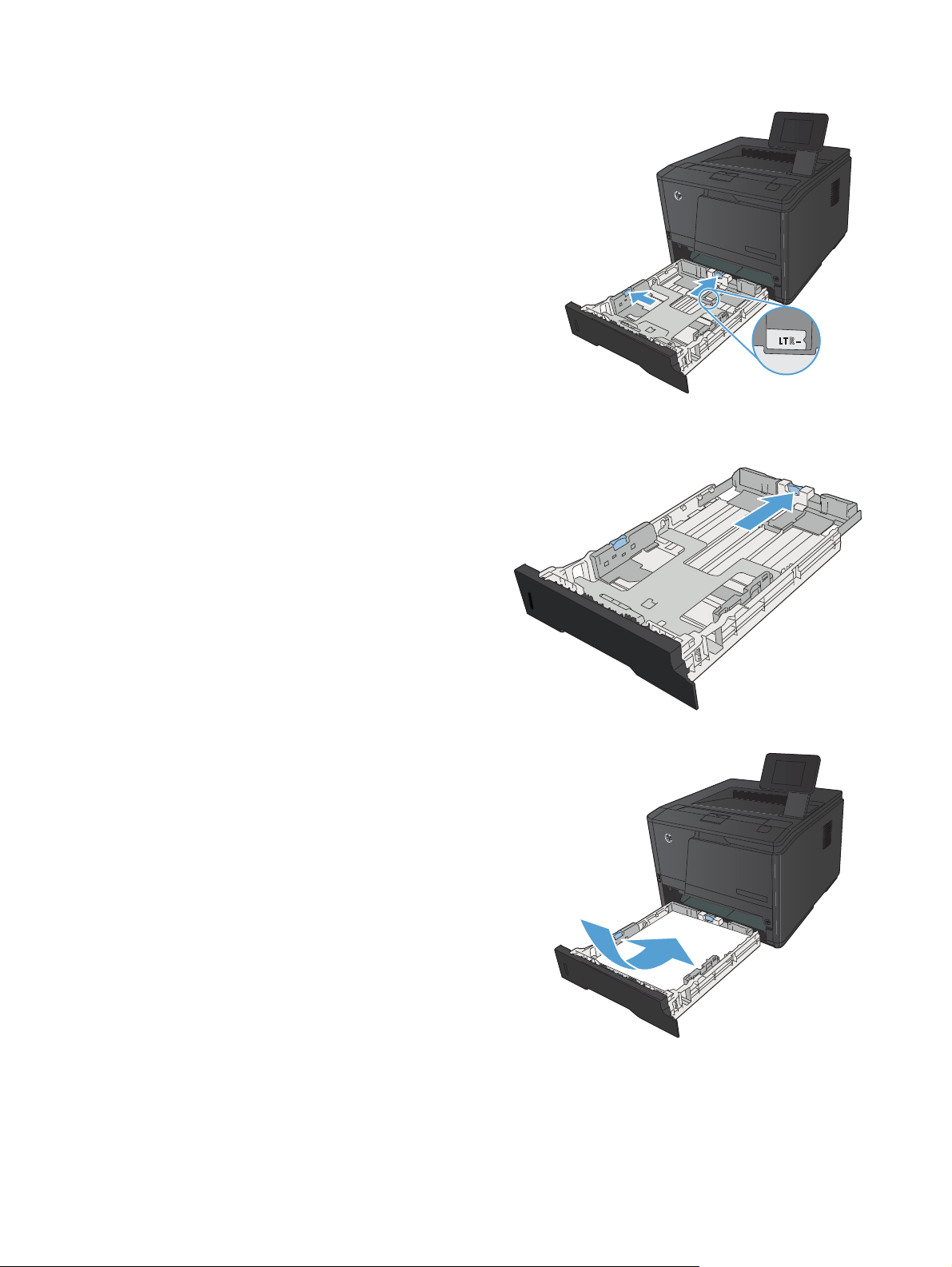
2. Öppna pappersledarna för längd och bredd
genom att trycka de blå flikarna utåt.
3. Om du ska fylla på papper av storlek Legal
förlänger du facket genom att trycka
frigöringsknappen på baksidan inåt och sedan
dra ut fackets baksida.
OBS! När du har fyllt på med papper i
formatet Legal sticker facket ut cirka 70 mm
från produktens baksida.
4. Placera papperet i facket och se till att det
ligger plant i alla fyra hörnen. Skjut
pappersledarna för längd och bredd så att de
ligger mot pappersbunten.
SVWW
Fylla på inmatningsfacken
17
Page 30
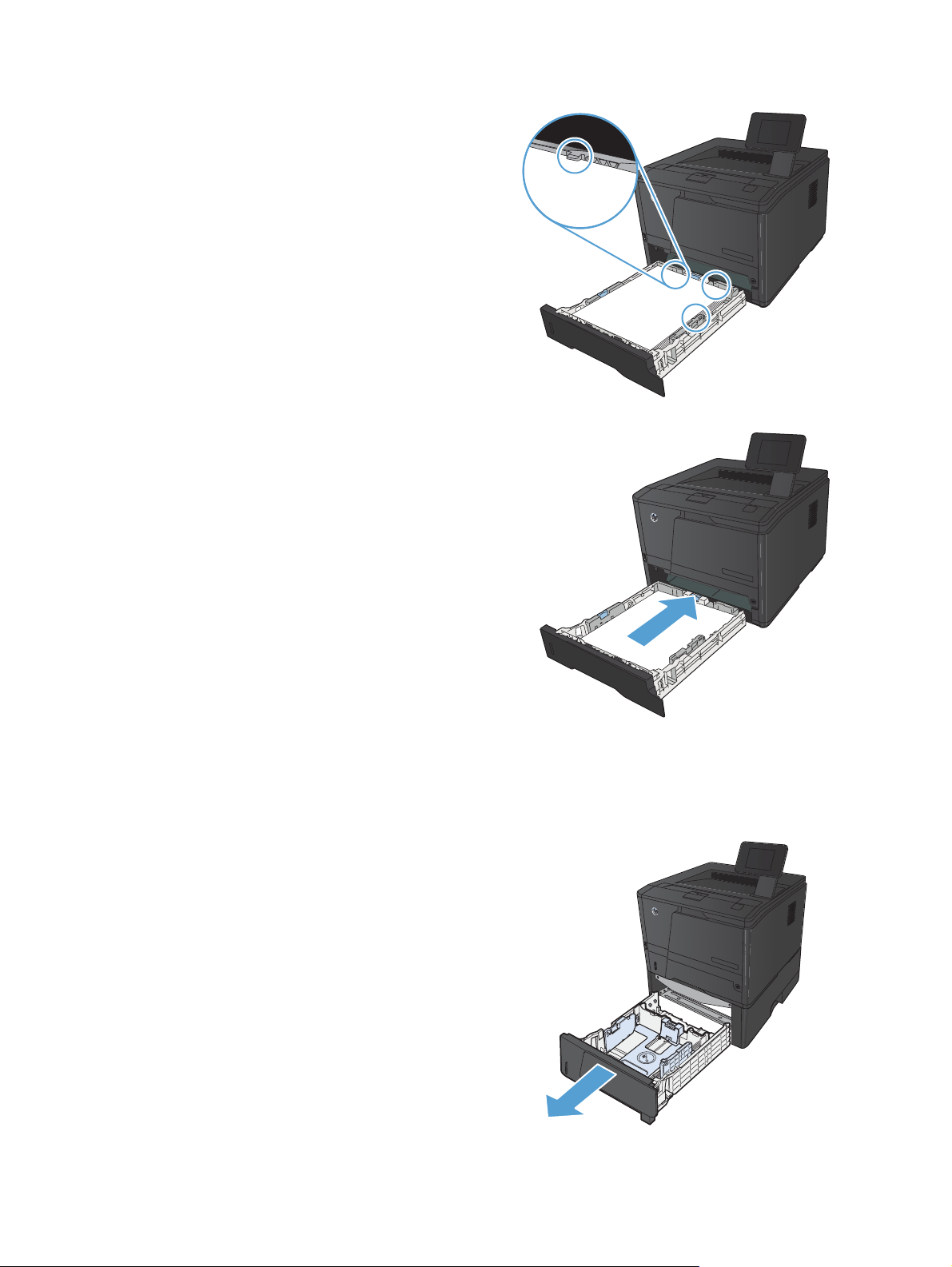
5. Tryck ner papperet och kontrollera att
pappersbunten inte är högre än gränsflikarna
på den högra sidan och baksidan av facket.
6. Skjut in facket i enheten.
Fyll på extrafack 3
1. Dra ut facket ur skrivaren
18 Kapitel 2 Pappersfack SVWW
Page 31

2. Öppna pappersledarna för längd och bredd
genom att trycka de blå flikarna utåt.
3. Om du ska fylla på papper av storlek Legal
förlänger du facket genom att trycka
frigöringsknappen på baksidan inåt och sedan
dra ut fackets baksida.
OBS! När du har fyllt på med papper i
formatet Legal sticker facket ut cirka 70 mm
från produktens baksida.
4. Placera papperet i facket och se till att det
ligger plant i alla fyra hörnen. Skjut
pappersledarna för längd och bredd så att de
ligger mot pappersbunten.
SVWW
Fylla på inmatningsfacken
19
Page 32

5. Tryck ner papperet och kontrollera att
pappersbunten inte är högre än gränsflikarna
längst bak i facket.
6. Skjut in facket i enheten.
20 Kapitel 2 Pappersfack SVWW
Page 33

3 Skriv ut
Skrivardrivrutiner som stöds (Windows)
●
Ändra utskriftsinställningar (Windows)
●
Ändra utskriftsinställningar (Mac OS X)
●
Utskriftsmetoder i Windows
●
Utskriftsmetoder i Mac OS X
●
Ytterligare utskriftsmetoder (Windows)
●
Ytterligare utskriftsmetoder (Mac OS X)
●
Skapa utskrifter med arkivkvalitet
●
Använda HP ePrint
●
Använda AirPrint.
●
Direkt USB-utskrift
●
SVWW 21
Page 34

Skrivardrivrutiner som stöds (Windows)
Skrivardrivrutiner ger dig tillgång till produktens funktioner och låter datorn kommunicera med
produkten (genom att använda ett skrivarspråk). Mer information om ytterligare programvara och språk
finns i installationsanvisningarna och på cd-skivan som följer med skrivaren.
Beskrivning av HP PCL 6-drivrutin
Installeras automatiskt när produktens programvara installeras
●
Ingår som standarddrivrutin
●
Rekommenderas för utskrifter i alla Windows-miljöer som stöds
●
Ger bäst hastighet, utskriftskvalitet och stöd av produktens funktioner för de flesta användare
●
Särskilt utvecklat för GDI (Windows Graphic Device Interface) som ger bästa hastighet i Windows-
●
miljöer
Är eventuellt inte fullt kompatibel med tredjepartsprogram och anpassade program som baseras
●
på PCL 5
Beskrivning av drivrutinen HP UPD PS
Tillgänglig för hämtning från webben på
●
●
Rekommenderas för utskrift med Adobe
Stöder utskrift av PostScript-emulering och PostScript-flashteckensnitt
●
Beskrivning av drivrutinen HP UPD PCL 5
Tillgänglig för hämtning från webben på
●
Kompatibelt med tidigare PCL-versioner och äldre HP LaserJet-produkter
●
Det bästa valet för utskrift från tredjepartsprogram och anpassade program
●
Särskilt utformad för användning i Windows-miljöer på företag som behöver en och samma
●
drivrutin till flera skrivarmodeller
Rekommenderas vid utskrift till flera skrivarmodeller från en mobil Windows-dator
●
Beskrivning av drivrutinen HP UPD PCL 6
Tillgänglig för hämtning från webben på
●
Rekommenderas för utskrifter i alla Windows-miljöer som stöds
●
Ger bäst hastighet, utskriftskvalitet och stöd av produktens funktioner för de flesta användare
●
www.hp.com/support/ljm401series
®
-program eller andra grafikintensiva program
www.hp.com/support/ljm401series
www.hp.com/support/ljm401series
22 Kapitel 3 Skriv ut SVWW
Page 35

Särskilt utvecklat för GDI (Windows Graphic Device Interface) som ger bästa hastighet i Windows-
●
miljöer
Är eventuellt inte fullt kompatibel med tredjepartsprogram och anpassade program som baseras
●
på PCL 5
SVWW
Skrivardrivrutiner som stöds (Windows)
23
Page 36

Ändra utskriftsinställningar (Windows)
Prioritet för ändringar i utskriftsinställningarna
Ändringar i utskriftsinställningarna får olika prioritet, beroende på var ändringarna görs:
OBS! Namnen på kommandon och dialogrutor kan variera, beroende på vilket program du
använder.
Dialogrutan Utskriftsformat: Klicka på Utskriftsformat eller motsvarande kommando på
●
menyn Arkiv i det program du använder, när du vill öppna den här dialogrutan. Inställningar
som du ändrar här åsidosätter ändringar som görs på andra ställen.
Dialogrutan Skriv ut: Klicka på Skriv ut, Utskriftsformat eller motsvarande kommando i
●
menyn Arkiv i det program du använder, när du vill öppna den här dialogrutan. Inställningar
som du ändrar i dialogrutan Skriv ut har lägre prioritet och åsidosätter i allmänhet inte
ändringar som görs i dialogrutan Utskriftsformat.
Dialogrutan Egenskaper för skrivare (skrivardrivrutinen): Klicka på Egenskaper i
●
dialogrutan Skriv ut när du vill öppna skrivardrivrutinen. De inställningar du gör i dialogrutan
Egenskaper för skrivare påverkar i allmänhet inte de inställningar som har gjorts på annat
håll i skrivarprogramvaran. Du kan ändra de flesta av skrivarinställningarna här.
Skrivardrivrutinens standardinställningar: Skrivardrivrutinens standardinställningar avgör
●
vilka inställningar som används i alla utskriftsjobb, om inte inställningarna ändras i dialogrutan
Utskriftsformat, Skriv ut eller Egenskaper för skrivare.
Skrivarinställningar på kontrollpanelen: De inställningar som ändras på skrivarens
●
kontrollpanel har lägre prioritet än ändringar som görs någon annanstans.
Ändra inställningarna för alla utskrifter tills programmet stängs
1. Välj alternativet Skriv ut i programvaran.
2. Markera drivrutinen och klicka på Egenskaper eller Inställningar.
Ändra standardinställningarna för alla utskriftsjobb
1. Windows XP, Windows Server 2003 och Windows Server 2008 (när
standardvyn för Startmenyn används): Klicka på Start och klicka sedan på Skrivare
och fax.
Windows XP, Windows Server 2003 och Windows Server 2008 (när den
klassiska vyn för Startmenyn används): Klicka på Start, sedan på Inställningar och
därefter på Skrivare.
Windows Vista: Klicka på Start, klicka på Kontrollpanelen och gå till kategorin med
Maskinvara och ljud. Klicka på Skrivare.
Windows 7: Klicka på Start och sedan på Enheter och skrivare.
2. Högerklicka på drivrutinsikonen och välj Utskriftsinställningar.
24 Kapitel 3 Skriv ut SVWW
Page 37

Ändra konfigurationsinställningarna för produkten
1. Windows XP, Windows Server 2003 och Windows Server 2008 (när
standardvyn för Startmenyn används): Klicka på Start och klicka sedan på Skrivare
och fax.
Windows XP, Windows Server 2003 och Windows Server 2008 (när den
klassiska vyn för Startmenyn används): Klicka på Start, sedan på Inställningar och
därefter på Skrivare.
Windows Vista: Klicka på Start, klicka på Kontrollpanelen och gå till kategorin med
Maskinvara och ljud. Klicka på Skrivare.
Windows 7: Klicka på Start och sedan på Enheter och skrivare.
2. Högerklicka på drivrutinsikonen och välj sedan Egenskaper eller Egenskaper för skrivare.
3. Klicka på fliken Enhetsinställningar.
SVWW
Ändra utskriftsinställningar (Windows)
25
Page 38

Ändra utskriftsinställningar (Mac OS X)
Prioritet för ändringar i utskriftsinställningarna
Ändringar i utskriftsinställningarna får olika prioritet, beroende på var ändringarna görs:
OBS! Namnen på kommandon och dialogrutor kan variera, beroende på vilket program du
använder.
Dialogrutan Utskriftsformat: Klicka på Utskriftsformat eller motsvarande kommando i
●
menyn Arkiv i det program du använder, när du vill öppna den här dialogrutan. Inställningar
som ändras här åsidosätter ändringar som görs på andra ställen.
Dialogrutan Skriv ut: Klicka på Skriv ut, Utskriftsformat eller motsvarande kommando på
●
menyn Arkiv i det program du använder, när du vill öppna den här dialogrutan. Inställningar
som du ändrar i dialogrutan Skriv ut har lägre prioritet och åsidosätter inte ändringar som görs i
dialogrutan Utskriftsformat.
Standardinställningar i skrivardrivrutinen: Standardinställningarna i skrivardrivrutinen
●
bestämmer vilka inställningar som ska användas i alla utskriftsjobb, om du inte ändrar
inställningarna i någon av dialogrutorna Utskriftsformat eller Skriv ut.
Skrivarinställningar på kontrollpanelen: De inställningar som ändras på skrivarens
●
kontrollpanel har lägre prioritet än ändringar som görs någon annanstans.
Ändra inställningarna för alla utskrifter tills programmet stängs
1. Klicka på alternativet Utskrift på menyn Fil.
2. Välj produkten på menyn Skrivare.
3. Ändra valfria inställningar i listrutan.
Ändra standardinställningarna för alla utskriftsjobb
1. Klicka på alternativet Utskrift på menyn Fil.
2. Välj produkten på menyn Skrivare.
3. Ändra valfria inställningar i listrutan.
4. Klicka på alternativet Spara som... i menyn Förinställningar och ange namnet på
förinställningen.
Inställningarna sparas i menyn Förinställningar. Vill du använda de nya inställningarna väljer du
det sparade förinställda alternativet varje gång du öppnar ett program och skriver ut.
26 Kapitel 3 Skriv ut SVWW
Page 39

Ändra konfigurationsinställningarna för produkten
1.
På Apple-menyn
Skrivare & fax.
2. Välj skrivaren i fönstrets vänstersida.
3. Klicka på knappen Alternativ och material.
4. Klicka på fliken Drivrutin.
5. Konfigurera de installerade tillbehören.
klickar du på menyn Systeminställningar och klickar sedan på ikonen
SVWW
Ändra utskriftsinställningar (Mac OS X)
27
Page 40

Utskriftsmetoder i Windows
Använda en utskriftsgenväg (Windows)
1. Välj alternativet Skriv ut i programvaran.
2. Välj skrivaren och klicka på Egenskaper
eller Inställningar.
3. Klicka på fliken Genvägar.
4. Välj en av genvägarna och klicka sedan på
OK.
OBS! När du väljer en genväg ändras
motsvarande inställningar på andra flikar i
skrivardrivrutinen.
28 Kapitel 3 Skriv ut SVWW
Page 41

Skapa en utskriftsgenväg (Windows)
1. Välj alternativet Skriv ut i programvaran.
2. Välj skrivaren och klicka på Egenskaper
eller Inställningar.
3. Klicka på fliken Genvägar.
4. Välj en befintlig genväg som bas.
OBS! Välj alltid en genväg innan du justerar
någon av inställningarna på höger sida av
skärmen. Om du justerar inställningarna och
sedan väljer en genväg, eller om du väljer en
annan genväg, försvinner alla justeringarna.
SVWW
Utskriftsmetoder i Windows
29
Page 42

5. Välj utskriftsalternativ för den nya genvägen.
OBS! Du kan välja utskriftsalternativen på
den här fliken eller på övriga flikar i
skrivardrivrutinen. När du har valt alternativen
på de övriga flikarna återgår du till fliken
Genvägar innan du fortsätter med nästa
steg.
6. Klicka på knappen Spara som.
7. Ange ett namn för genvägen och klicka på
OK.
30 Kapitel 3 Skriv ut SVWW
Page 43

Skriva ut på båda sidor automatiskt i Windows
OBS! Det här avsnittet gäller endast modellerna Skrivaren HP LaserJet Pro 400 M401d, Skrivaren
HP LaserJet Pro 400 M401dn och Skrivaren HP LaserJet Pro 400 M401dw.
1. Klicka på Skriv ut i menyn Arkiv i
programmet.
2. Markera skrivaren och klicka på
Egenskaper eller Inställningar.
SVWW
Utskriftsmetoder i Windows
31
Page 44

3. Klicka på fliken Efterbehandling.
4. Markera kryssrutan Skriv ut på båda
sidor. Tryck på knappen OK när du vill skriva
ut jobbet.
Skriva ut på båda sidor manuellt i Windows
OBS! Det här avsnittet gäller främst modellerna Skrivaren HP LaserJet Pro 400 M401a och Skrivaren
HP LaserJet Pro 400 M401n. Du kan dock även få dubbelsidig utskrift med manuell inställning på
modellerna Skrivaren HP LaserJet Pro 400 M401d, Skrivaren HP LaserJet Pro 400 M401dn och
Skrivaren HP LaserJet Pro 400 M401dw om papperstypen inte kan användas vid automatisk
dubbelsidig utskrift eller om duplexenheten är inaktiverad.
1. Klicka på Skriv ut i menyn Arkiv i
programmet.
32 Kapitel 3 Skriv ut SVWW
Page 45

2. Markera skrivaren och klicka på
Egenskaper eller Inställningar.
3. Klicka på fliken Efterbehandling.
4. Markera kryssrutan Skriv ut på båda sidor
(manuellt). Tryck på knappen OK om du vill
skriva ut jobbets första sida.
SVWW
Utskriftsmetoder i Windows
33
Page 46

5. Ta ut den utskrivna bunten i utmatningsfacket
och placera den, med samma orientering, i
fack 1 med den skrivna sidan vänd nedåt och
överkanten in mot produkten.
6. På kontrollpanelen trycker du på knappen OK
när du vill skriva ut den andra sidan.
Skriva ut flera sidor per ark i Windows
1. Klicka på Skriv ut i menyn Arkiv i
programmet.
2. Markera skrivaren och klicka på
Egenskaper eller Inställningar.
34 Kapitel 3 Skriv ut SVWW
Page 47

3. Klicka på fliken Efterbehandling.
4. Välj antalet sidor per ark i listrutan Sidor per
ark.
5. Välj alternativ för Skriv ut sidramar,
Sidordning och Orientering.
SVWW
Utskriftsmetoder i Windows
35
Page 48

Välja sidorientering (Windows)
1. Välj alternativet Skriv ut i programvaran.
2. Välj produkten och klicka sedan på knappen
Egenskaper eller Inställningar.
3. Klicka på fliken Efterbehandling.
4. Vid Orientering väljer du alternativet
Stående eller Liggande.
Om du vill skriva ut sidan upp-och-ned väljer
du alternativet Rotera 180 grader.
36 Kapitel 3 Skriv ut SVWW
Page 49

Välja papperstyp (Windows)
1. Välj alternativet Skriv ut i programvaran.
2. Markera skrivaren och klicka på
Egenskaper eller Inställningar.
3. Klicka på fliken Papper/kvalitet.
4. I listrutan Papperstyp klickar du på
alternativet Mer....
SVWW
Utskriftsmetoder i Windows
37
Page 50

5. Välj den kategori med papperstyper som bäst
motsvarar det aktuella papperet.
6. Välj alternativet för den papperstyp som du
använder och klicka sedan på OK.
Skriva ut den första eller den sista sidan på ett annat papper (Windows)
1. Välj alternativet Skriv ut i programvaran.
38 Kapitel 3 Skriv ut SVWW
Page 51

2. Välj produkten och klicka sedan på knappen
Egenskaper eller Inställningar.
3. Klicka på fliken Papper/kvalitet.
4. Välj alternativet Skriva ut sidor på olika
papper och klicka sedan på knappen
Inställningar när du ska välja
inställningarna för framsida, övriga sidor och
baksida.
Anpassa ett dokument till sidstorleken (Windows)
1. Välj alternativet Skriv ut i programvaran.
SVWW
Utskriftsmetoder i Windows
39
Page 52

2. Välj skrivaren och klicka på Egenskaper
eller Inställningar.
3. Klicka på fliken Effekter.
4. Välj alternativet Skriv ut dokument på och
välj sedan en storlek i listrutan.
Skapa ett häfte (Windows)
1. Välj alternativet Skriv ut i programvaran.
40 Kapitel 3 Skriv ut SVWW
Page 53

2. Välj produkten och klicka sedan på knappen
Egenskaper eller Inställningar.
3. Klicka på fliken Efterbehandling.
SVWW
Utskriftsmetoder i Windows
41
Page 54

4. Markera kryssrutan Skriv ut på båda sidor
eller Skriv ut på båda sidor (manuellt).
5. I listrutan Layout för häfte väljer du ett
bindningsalternativ. Alternativet Sidor per
ark ändras automatiskt till 2 sidor per ark.
42 Kapitel 3 Skriv ut SVWW
Page 55

Utskriftsmetoder i Mac OS X
Använda en förinställning för utskrift (Mac OS X)
1. Klicka på alternativet Fil i menyn Utskrift.
2. Välj produkten på menyn Skrivare.
3. Välj förinställning i menyn Förinställningar.
4. Klicka på knappen Utskrift.
OBS! Om du vill använda skrivarens standardinställningar väljer du alternativet standard.
Skapa en förinställning för utskrift (Mac OS X)
Använd förinställningar om du vill spara skrivardrivrutinens aktuella inställningar så att du kan använda
dem igen.
1. Klicka på alternativet Fil i menyn Utskrift.
2. Välj produkten på menyn Skrivare.
3. Välj de skrivarinställningar som du vill spara för återanvändning.
4. Klicka på alternativet Spara som... i menyn Förinställningar och ange namnet på
förinställningen.
5. Klicka på knappen OK.
Skriva ut på båda sidor automatiskt (Mac OS X)
OBS! Det här avsnittet gäller endast modellerna Skrivaren HP LaserJet Pro 400 M401d, Skrivaren
HP LaserJet Pro 400 M401dn och Skrivaren HP LaserJet Pro 400 M401dw.
1. Lägg tillräckligt med papper för utskriftsjobbet i ett av facken.
2. Klicka på alternativet Fil i menyn Utskrift.
3. Välj den här produkten i listrutan Skrivare.
4. Välj Layout i listrutan.
5. Välj ett bindningsalternativ i listrutan Dubbelsidig.
6. Klicka på knappen Utskrift.
SVWW
Utskriftsmetoder i Mac OS X
43
Page 56

Skriva ut på båda sidor manuellt (Mac OS X)
OBS! Det här avsnittet gäller främst modellerna Skrivaren HP LaserJet Pro 400 M401a och Skrivaren
HP LaserJet Pro 400 M401n. Du kan dock även få dubbelsidig utskrift med manuell inställning på
modellerna Skrivaren HP LaserJet Pro 400 M401d, Skrivaren HP LaserJet Pro 400 M401dn och
Skrivaren HP LaserJet Pro 400 M401dw om papperstypen inte kan användas vid automatisk
dubbelsidig utskrift eller om duplexenheten är inaktiverad.
1. Lägg tillräckligt med papper i Fack 1 så att det räcker för hela utskriften.
2. Klicka på alternativet Fil i menyn Utskrift.
3. Välj den här produkten i listrutan Skrivare.
4. Välj Manuell dubbelsidig utskrift i listrutan.
5. Klicka i rutan Manuell dubbelsidig utskrift och välj ett bindningsalternativ.
6. Klicka på knappen Utskrift. Följ instruktionerna i popup-fönstret som visas innan du fyller på
utskriftsbunten i fack 1 och skriver ut den andra sidan.
7. Gå till skrivaren och ta bort eventuellt tomt papper som finns i fack 1.
8. Lägg tillbaka bunten i fack 1 med den skrivna sidan vänd nedåt och överkanten in mot produkten.
9. Om du uppmanas trycka på en knapp på kontrollpanelen för att fortsätta gör du det.
44 Kapitel 3 Skriv ut SVWW
Page 57

Skriva ut flera sidor på ett ark (Mac OS X)
1. Klicka på alternativet Fil i menyn Utskrift.
2. Välj produkten på menyn Skrivare.
3. Öppna menyn Layout.
4. I menyn Sidor per ark anger du hur många sidor du vill skriva ut på varje ark (1, 2, 4, 6, 9
eller 16).
5. I området Layoutriktning väljer du ordning och placering för sidorna på arket.
6. I menyn Sidramar väljer du den typ av ram som du vill skriva ut runt varje sida på arket.
7. Klicka på knappen Utskrift.
Välja sidorientering (Mac OS X)
1. Klicka på alternativet Fil i menyn Utskrift.
2. Välj produkten på menyn Skrivare.
3. Klicka på knappen Utskriftsformat på menyn Kopior och sidor.
4. Klicka på ikonen för den sidorientering du vill använda och klicka sedan på knappen OK.
5. Klicka på knappen Utskrift.
Välja papperstyp (Mac OS X)
1. Klicka på alternativet Fil på menyn Utskrift.
2. Välj produkten på menyn Skrivare.
3. Öppna menyn Efterbehandling.
SVWW
4. Välj en typ i listrutan Material.
5. Klicka på knappen Utskrift.
Utskriftsmetoder i Mac OS X
45
Page 58

Skriva ut ett försättsblad (Mac OS X)
1. Klicka på alternativet Fil i menyn Utskrift.
2. Välj produkten på menyn Skrivare.
3. Öppna menyn Omslagssida och välj sedan var du vill skriva ut försättsbladet. Klicka på
knappen Före dokument eller Efter dokument.
4. I menyn Typ av omslagssida väljer du det meddelande som du vill skriva ut på försättsbladet.
OBS! Om du vill skriva ut ett tomt försättsblad väljer du alternativet standard i menyn Typ av
omslagssida.
5. Klicka på knappen Utskrift.
Anpassa ett dokument till sidstorleken (Mac OS X)
1. Klicka på alternativet Fil i menyn Utskrift.
2. Välj produkten på menyn Skrivare.
3. Öppna menyn Pappershantering.
4. Klicka i rutan Anpassa till pappersstorlek i området Pappersstorlek för mottagare och
välj sedan storlek i listrutan.
5. Klicka på knappen Utskrift.
Skapa ett häfte (Mac OS X)
1. Klicka på alternativet Fil i menyn Utskrift.
2. Välj produkten på menyn Skrivare.
3. Öppna menyn Manuell dubbelsidig utskrift.
4. Klicka i rutan Manuell dubbelsidig utskrift.
5. Öppna menyn Utskrift av häfte.
6. Klicka i rutan Formatera utskriften som häfte och välj ett bindningsalternativ.
7. Välj pappersstorlek.
8. Klicka på knappen Utskrift.
46 Kapitel 3 Skriv ut SVWW
Page 59

Ytterligare utskriftsmetoder (Windows)
Avbryta en utskrift (Windows)
1. Du kan avbryta en pågående utskrift genom att trycka på knappen Avbryt på kontrollpanelen.
OBS! När du trycker på knappen Avbryt tas den utskrift som just håller på att bearbetas bort.
Om det finns mer än en process i gång avbryts den process som för närvarande visas på
kontrollpanelen när du trycker på Avbryt
2. Du kan också avbryta en utskrift från ett program eller en utskriftskö.
Program: Normalt visas en dialogruta på skärmen, med vars hjälp du kan avbryta
●
utskriften.
Utskriftskö: Om en utskrift väntar i en utskriftskö (datorns minne) eller i utskriftsbufferten
●
kan du radera utskriften där.
Windows XP, Server 2003 eller Server 2008: Klicka på Start, Inställningar
◦
och sedan på Skrivare och faxar. Dubbelklicka på symbolen för produkten för att
öppna fönstret, högerklicka på den utskrift som du vill avbryta och klicka sedan på
Avbryt.
Windows Vista: Klicka på Start, klicka på Kontrollpanelen och klicka sedan
◦
under Maskinvara och ljud på Skrivare. Dubbelklicka på symbolen för produkten
för att öppna fönstret, högerklicka på den utskrift som du vill avbryta och klicka sedan
på Avbryt.
.
Windows 7: Klicka på Start och sedan på Enheter och skrivare. Dubbelklicka
◦
på symbolen för produkten för att öppna fönstret, högerklicka på den utskrift som du vill
avbryta och klicka sedan på Avbryt.
Välja pappersstorlek (Windows)
1. Välj alternativet Skriv ut i programvaran.
2. Markera skrivaren och klicka på Egenskaper eller Inställningar.
3. Klicka på fliken Papper/kvalitet.
4. Välj en storlek i listrutan Pappersstorlek.
Välja en egen pappersstorlek (Windows)
1. Välj alternativet Skriv ut i programvaran.
2. Markera skrivaren och klicka på Egenskaper eller Inställningar.
3. Klicka på fliken Papper/kvalitet.
4. Klicka på knappen Eget.
SVWW
Ytterligare utskriftsmetoder (Windows)
47
Page 60

5. Ange ett namn för den anpassade storleken och ange måtten.
Bredden är papperets kortsida.
●
Längden är papperets långsida.
●
OBS! Lägg alltid papperet i facken med kortsidan in.
6. Klicka på knappen Spara och sedan på knappen Stäng.
Skriva ut vattenstämplar (Windows)
1. Välj alternativet Skriv ut i programvaran.
2. Välj skrivaren och klicka på Egenskaper eller Inställningar.
3. Klicka på fliken Effekter.
4. Välj en vattenstämpel i listrutan Vattenstämplar.
Eller klicka på knappen Redigera om du vill lägga till en ny vattenstämpel i listan. Ange
inställningar för vattenstämpeln och klicka sedan på knappen OK.
5. Om du bara vill skriva ut vattenstämpeln på förstasidan markerar du kryssrutan Endast
förstasidan. Annars skrivs vattenstämpeln ut på varje sida.
48 Kapitel 3 Skriv ut SVWW
Page 61

Ytterligare utskriftsmetoder (Mac OS X)
Avbryta en utskrift (Mac OS X)
1. Du kan avbryta en pågående utskrift genom att trycka på knappen Avbryt på kontrollpanelen.
OBS! När du trycker på knappen Avbryt tas den utskrift som just håller på att bearbetas bort.
Om det finns mer än ett utskriftsjobb som väntar avbryts det utskriftsjobb som för närvarande visas
på kontrollpanelen när du trycker på Avbryt
2. Du kan också avbryta en utskrift från ett program eller en utskriftskö.
Program: Normalt visas en dialogruta på skärmen, med vars hjälp du kan avbryta
●
utskriften.
Utskriftskö i Macintosh: Öppna skrivarkön genom att dubbelklicka på produktens
●
symbol i dockan. Markera utskriften och klicka sedan på Ta bort.
Välja pappersstorlek (Mac OS X)
1. Klicka på alternativet Fil på menyn Utskrift.
2. Välj produkten på menyn Skrivare.
.
3. Klicka på knappen Utskriftsformat på menyn Kopior och sidor.
4. Välj en storlek i listrutan Pappersstorlek och klicka sedan på OK.
5. Klicka på knappen Utskrift.
Välja en egen pappersstorlek (Mac OS X)
1. Klicka på alternativet Fil på menyn Utskrift.
2. Välj produkten på menyn Skrivare.
3. Klicka på knappen Utskriftsformat på menyn Kopior och sidor.
4. I listrutan Pappersstorlek väljer du alternativet Hantera anpassade storlekar.
5. Ange mått för sidstorleken och klicka sedan på knappen OK.
6. Klicka på knappen Utskrift.
Skriva ut vattenstämplar (Mac OS X)
1. Klicka på alternativet Fil i menyn Utskrift.
2. Välj produkten på menyn Skrivare.
SVWW
3. Öppna menyn Vattenstämplar.
4. Klicka i kryssrutan Vattenstämpel.
Ytterligare utskriftsmetoder (Mac OS X)
49
Page 62

5. Ange vattenstämpelobjekt i listrutorna under kryssrutan.
6. Klicka på knappen Utskrift.
50 Kapitel 3 Skriv ut SVWW
Page 63

Skapa utskrifter med arkivkvalitet
Arkivutskrift ger utskrifter som är mindre känsliga för utsmetning av toner och damm. Använd
arkivutskrift om du vill skapa dokument som ska bevaras eller arkiveras.
OBS! Arkivutskrift utförs genom temperuthöjning av fixeringen. Vid förhöjd temperatur skriver
produkten ut med halverad hastighet för att undvika skada.
Skapa utskrifter med arkivkvalitet (LCD-kontrollpanelen)
1. Tryck på OK på kontrollpanelen för att öppna menyerna.
2. Öppna följande menyer:
Service
●
Arkivutskrift
●
3. Välj alternativet På och tryck sedan på OK.
Skapa utskrifter med arkivkvalitet (pekkontrollpanelen)
1.
Tryck på Inställningar
2. Tryck på menyn Service.
3. Tryck på knappen Arkivutskrift och sedan på knappen På.
på startskärmen på produktens kontrollpanel.
SVWW
Skapa utskrifter med arkivkvalitet
51
Page 64

Använda HP ePrint
Använd HP ePrint för att skriva ut dokument genom att skicka dem som e-postbilagor till skrivarens epostadress från valfri e-postaktiverad enhet.
OBS! För att du ska kunna använda HP ePrint måste produkten vara ansluten till ett trådanslutet eller
trådlöst nätverk och ha Internet-åtkomst. HP ePrint är inte tillgängligt i Skrivaren HP LaserJet Pro 400
M401d.
Konfigurera HP ePrint (LCD-kontrollpanelen)
1. Du måste börja med att aktivera HP-webbtjänster.
a. Tryck på OK på kontrollpanelen för att öppna menyerna.
b. Välj menyn HP-webbtjänster och tryck sedan på knappen OK.
c. Välj alternativet Aktivera webbtjänster och tryck sedan på OK.
När alternativet Webbtjänster är aktiverat skrivs ett informationsblad ut med produktkoden
och anvisningar om hur man registrerar sig på
2. När du har registrerat produkten kan du använda webbplatsen HP ePrintCenter. Där kan du
konfigurera standardinställningar för utskrift av alla HP ePrint-jobb som skickas till den här
produkten.
www.eprintcenter.com.
a. Gå till
b. Klicka på Logga in och ange dina inloggningsuppgifter för HP ePrintCenter eller registrera
dig för ett nytt konto.
c. Välj skrivaren i listan eller lägg till den genom att klicka på + Lägg till skrivare. För att
lägga till produkten behöver du ta reda på skrivarkoden, vilket är den del som är framför @symbolen i produktens e-postadress. Du kan hämta koden genom att skriva ut sidan
Webbtjänster från kontrollpanelen.
När du har lagt till produkten har du möjlighet att ändra e-postadressen.
OBS! Koden är giltig i endast ett dygn från och med att du aktiverar HP-webbtjänster. Om
den blir ogiltig kan du få en ny kod genom att följa anvisningar igen för att aktivera HPwebbtjänster.
d. För att förhindra att oönskade dokument skrivs ut klickar du på ePrint-inställningar och
öppnar sedan fliken Tillåtna avsändare. Klicka på Endast tillåtna avsändare och
lägg till de e-postadresser varifrån du tillåter ePrint-utskrifter.
e. Om du vill ange standardinställningar för alla ePrint-utskrifter som skickas till produkten
klickar du på ePrint-inställningar och på Utskriftsalternativ. Ange sedan
inställningarna som ska användas.
3. Bifoga det dokument som du vill skriva ut till ett e-postmeddelande som skickas till skrivarens e-
postadress. Både e-postmeddelandet och bilagan skrivs ut.
www.hpeprintcenter.com.
52 Kapitel 3 Skriv ut SVWW
Page 65

Konfigurera HP ePrint (pekkontrollpanelen)
1. Du måste börja med att aktivera HP-webbtjänster.
a. Tryck på Webbtjänster
b. Tryck på Aktivera webbtjänster.
2. På menyn HP-webbtjänster trycker du på knappen Visa e-postadress för att visa
produktens e-postadress på kontrollpanelen.
3. Använd webbplatsen HP ePrintCenter när du ska ange säkerhetsinställningar och konfigurera
standardinställningar för alla HP ePrint-utskrifter som du skickar till den här skrivaren.
a. Gå till
b. Klicka på Logga in och ange dina inloggningsuppgifter för HP ePrintCenter eller registrera
c. Välj skrivaren i listan eller lägg till den genom att klicka på + Lägg till skrivare. För att
www.hpeprintcenter.com.
dig för ett nytt konto.
lägga till produkten behöver du ta reda på skrivarkoden, vilket är den del som är framför @symbolen i produktens e-postadress. Du kan hämta koden genom att skriva ut sidan
Webbtjänster från kontrollpanelen.
När du har lagt till produkten har du möjlighet att ändra e-postadressen.
OBS! Koden är giltig i 24 timmar från och med att du aktiverar HP-webbtjänster. Om den
blir ogiltig kan du få en ny kod genom att följa anvisningar igen för att aktivera HPwebbtjänster.
på startskärmen på produktens kontrollpanel.
d. För att förhindra att oönskade dokument skrivs ut klickar du på ePrint-inställningar och
öppnar sedan fliken Tillåtna avsändare. Klicka på Endast tillåtna avsändare och
lägg till de e-postadresser varifrån du tillåter ePrint-utskrifter.
e. Om du vill ange standardinställningar för alla ePrint-utskrifter som skickas till produkten
klickar du på ePrint-inställningar och på Utskriftsalternativ. Ange sedan
inställningarna som ska användas.
4. Bifoga det dokument som du vill skriva ut till ett e-postmeddelande som skickas till skrivarens e-
postadress. Både e-postmeddelandet och bilagan skrivs ut.
SVWW
Använda HP ePrint
53
Page 66

Använda AirPrint.
Direktutskrift med Apples AirPrint stöds i iOS 4.2 eller senare. Använd AirPrint för att skriva ut direkt till
produkten från iPad (iOS 4.2), iPhone (3GS eller senare) eller iPod touch (tredje generationen eller
senare) i följande program:
E-post
●
Foton
●
Safari
●
Välj tredjepartsprogram
●
När du ska använda AirPrint måste produkten vara ansluten i ett nätverk eller via trådlös
direktanslutning (HP Wireless Direct). Mer information om hur du använder AirPrint och vilka HPprodukter som är kompatibla med AirPrint finns på
OBS! Du kanske måste uppgradera produktens fasta programvara för att kunna använda AirPrint.
Gå till
www.hp.com/support/ljm401series.
www.hp.com/go/airprint.
54 Kapitel 3 Skriv ut SVWW
Page 67

Direkt USB-utskrift
Med modellerna Skrivaren HP LaserJet Pro 400 M401dn och Skrivaren HP LaserJet Pro 400 M401dw
kan du skriva ut från en USB-lagringsenhet, vilket innebär att du kan skriva ut filer snabbt utan dator.
Du kan ansluta vanliga USB-lagringsenheter till USB-porten på produktens framsida. Du kan skriva ut
följande typer av filer:
.PDF
●
JPEG
●
1. Anslut USB-lagringsenheten till USB-porten på
produktens framsida.
2. Menyn USB-minne öppnas. Bläddra genom
alternativen med hjälp av pilknapparna.
Skriv ut dokument
●
Visa och skriva ut foton
●
Skanna till USB-enhet
●
3. Om du vill skriva ut ett dokument trycker du på
skärmen Skriv ut dokument och sedan på
den mapp på USB-lagringsenheten där
dokumentet sparats. När översiktsskärmen
öppnas kan du justera inställningarna genom
att trycka på dem. Skriv ut dokumentet genom
att trycka på knappen Skriv ut.
4. Om du vill skriva ut foton trycker du på
skärmen Visa och skriva ut foton och
sedan på förhandsgranskningen av de foton
som du vill skriva ut. Tryck på knappen
Stäng. När översiktsskärmen öppnas kan du
justera inställningarna genom att trycka på
dem. Skriv ut fotona genom att trycka på
knappen Skriv ut.
5. Hämta utskriften från utmatningsfacket och ta
bort USB-lagringsenheten.
SVWW
Direkt USB-utskrift
55
Page 68

56 Kapitel 3 Skriv ut SVWW
Page 69

4 Hantering och underhåll
Använda HP Reconfiguration Utility om du vill ändra produktanslutningen
●
Konfigurera utskrift med HP Wireless Direct
●
Använda HP-webbtjänstprogrammen
●
Konfigurera IP-nätverksinställningar
●
HP Device Toolbox (Windows)
●
HP-program för Mac OS X
●
HP Web Jetadmin
●
Produktsäkerhetsfunktioner
●
Ekonomiinställningar
●
Skriva ut när en tonerkassett håller på att ta slut
●
Förvaring och återvinning av förbrukningsmaterial
●
Utbytesinstruktioner
●
Minne
●
Uppdatera den inbyggda programvaran
●
SVWW 57
Page 70

Använda HP Reconfiguration Utility om du vill ändra produktanslutningen
Om du redan använder produkten och vill ändra anslutningsmetod kan du använda HP Reconfiguration
Utility och upprätta anslutningen. Du kan till exempel konfigurera om produkten och använda en annan
trådlös adress, ansluta till ett trådanslutet eller trådlöst nätverk eller ändra från en nätverksanslutning till
en USB-anslutning. Du kan ändra konfigurationen utan att sätta i produkt-cd-skivan. När du har valt
önskad anslutningstyp går programmet direkt till den del i konfigurationsprocessen som måste ändras
för produkten.
HP Reconfiguration Utility finns i HP-programgruppen på datorn.
58 Kapitel 4 Hantering och underhåll SVWW
Page 71

Konfigurera utskrift med HP Wireless Direct
OBS! Den här funktionen används endast på trådlösa modeller.
Med utskriftsfunktionen HP Wireless Direct kan du skriva ut från din trådlösa mobilenhet direkt till en
HP Wireless Direct-aktiverad produkt utan att behöva ansluta till ett nätverk eller Internet. Använd
HP Wireless Direct när du vill skriva ut trådlöst från följande enheter:
iPhone, iPad eller iTouch med Apple AirPrint
●
Mobilenheter som används med programmet HP ePrint Home & Biz i Android, iOS eller Symbian
●
Så här konfigurerar du HP Wireless Direct via kontrollpanelen:
1.
Tryck på Inställningar
2. Öppna följande menyer:
Nätverksinst.
●
Trådlöst-menyn
●
Inställningar för Wireless Direct
●
Wireless Direct På/Av
●
OBS! Om alternativet Inställningar för Wireless Direct inte visas på kontrollpanelen
behöver du överföra den aktuella versionen av den inbyggda programvaran. Hämta den aktuella
versionen genom att besöka
produktmodellen och sedan klicka på länken Software & Driver Downloads.
3. Tryck på På. Inställningen sparas i produkten och menyn Inställningar för Wireless Direct
visas på kontrollpanelen.
på startskärmen på produktens kontrollpanel.
www.hp.com, ange HP-produktnumret i sökrutan, välja den specifika
SVWW
Konfigurera utskrift med HP Wireless Direct
59
Page 72

Använda HP-webbtjänstprogrammen
Flera innovativa program för den här produkten finns tillgängliga att hämta direkt från Internet. Om du
vill ha mer information och hämta dessa program går du till webbplatsen HP ePrintCenter på
www.hpeprintcenter.com.
Om du vill använda den här funktionen måste produkten vara ansluten till en dator eller ett nätverk med
Internet-anslutning. HP-webbtjänster måste vara aktiverade på produkten. Följ stegen nedan om du vill
aktivera HP-webbtjänster:
Använda HP:s webbtjänster (LCD-kontrollpanelen)
1. På kontrollpanelen trycker du på knappen OK.
2. Välj menyn HP-webbtjänster och tryck sedan på knappen OK.
När du har hämtat ett program från webbplatsen HP ePrintCenter är det tillgängligt på menyn Appar
på produktens kontrollpanel.
Använda HP:s webbtjänster (pekkontrollpanelen)
1. Tryck på Webbtjänster på startskärmen på produktens kontrollpanel.
2. Tryck på Aktivera webbtjänster.
När du har hämtat ett program från webbplatsen HP ePrintCenter är det tillgängligt på menyn Appar
på produktens kontrollpanel.
60 Kapitel 4 Hantering och underhåll SVWW
Page 73

Konfigurera IP-nätverksinställningar
Visa och ändra nätverksinställningar
Använd HP Device Toolbox för att visa eller ändra inställningarna för IP-konfiguration.
1. Skriv ut en konfigurationssida och leta upp IP-adressen.
Om du använder IPv4 innehåller IP-adressen endast siffror. Adressen har följande format:
●
xxx.xxx.xxx.xxx
Om du använder IPv6 är IP-adressen en hexadecimal kombination av tecken och siffror. Det
●
har ett format liknande detta:
xxxx::xxxx:xxxx:xxxx:xxxx
2. Öppna HP Device Toolbox genom att klicka på knappen Start, klicka på gruppen Program
eller Alla program, klicka på HP, klicka på produktgruppen och sedan klicka på HP-
produktinställningar.
3. Klicka på fliken Nätverk när du vill visa nätverksinformation. Du kan ändra inställningarna om
det behövs.
Konfigurera IPv4 TCP/IP-parametrar manuellt på kontrollpanelen
Konfigurera IPv4 TCP/IP-parametrar manuellt (LCD-kontrollpanelen)
1. På kontrollpanelen trycker du på knappen OK.
2. Använd pilknapparna för att välja Nätverksinst. och tryck sedan på OK.
3. Använd pilknapparna för att välja TCP/IP-konfiguration och tryck sedan på OK.
4. Använd pilknapparna för att välja Manuell och tryck sedan på OK.
5. Använd sifferknapparna när du anger IP-adressen och tryck sedan på knappen OK.
6. Om IP-adressen inte stämmer använder du pilknapparna för att välja alternativet Nej och trycker
sedan på knappen OK. Upprepa steg 5 med korrekt IP-adress och upprepa sedan steg 5 igen för
delnätsmaskens och standard-gatewayens inställningar.
Konfigurera IPv4 TCP/IP-parametrar manuellt (pekkontrollpanelen)
Via kontrollpanelsmenyerna kan du manuellt ange en IPv4-adress, subnätmask och standardgateway.
1.
Tryck på Inställningar
2. Bläddra till och tryck på menyn Nätverksinst..
på startskärmen på produktens kontrollpanel.
SVWW
3. Tryck på menyn TCP/IP-konfig. och sedan på knappen Manuell.
Konfigurera IP-nätverksinställningar
61
Page 74

4. Ange IP-adressen med hjälp av knappsatsen och tryck sedan på knappen OK. Bekräfta genom att
trycka på Ja.
5. Ange nätmasken med hjälp av knappsatsen och tryck sedan på knappen OK. Bekräfta genom att
trycka på Ja.
6. Ange standardalternativ för gateway med hjälp av knappsatsen och tryck sedan på knappen OK.
Bekräfta genom att trycka på Ja.
Byta namn på produkten i ett nätverk
Om du vill byta namn på produkten i ett nätverk så att den får en unik identifiering, kan du använda
HP:s inbäddade webbserver.
1. Öppna HP:s inbäddade webbserver genom att skriva produktens IP-adress i adressfältet i
webbläsaren.
OBS! Du kan även komma åt HP:s inbäddade webbserver från HP Device Toolbox för Windows
eller HP-program för Mac OS X.
2. Öppna fliken System.
3. På sidan Enhetsinformation hittar du standardproduktnamnet i fältet Enhetens status. Du
kan ändra namnet så att produkten får en unik identifiering.
OBS! Övriga fält på sidan är valfria.
4. Klicka på knappen Verkställ så sparas inställningarna.
62 Kapitel 4 Hantering och underhåll SVWW
Page 75

Inställningar för länkhastighet och duplex
OBS! Den här informationen gäller endast Ethernet-nätverk. Den gäller inte trådlösa nätverk.
Skrivarserverns länkhastighet och kommunikationsläge måste överensstämma med nätverkshubben. I de
flesta situationer bör du låta produkten vara i automatiskt läge. Felaktiga ändringar av inställningarna
för länkhastighet och duplex kan förhindra produktens kommunikation med andra nätverksenheter. Om
du behöver göra ändringar använder du produktens kontrollpanel.
OBS! Inställningen måste motsvara den nätverksprodukt som du ansluter till (nav, brytare, gateway,
router och dator)
OBS! När du ändrar dessa inställningar stängs produkten av och sedan slås den på. Gör bara
ändringarna när produkten är inaktiv.
Länkhastighet och duplexinställningar (LCD-kontrollpanelen)
1. På kontrollpanelen trycker du på knappen OK.
2. Använd pilknapparna för att välja Nätverksinst. och tryck sedan på OK.
3. Använd pilknapparna för att välja Länkhastighet och tryck sedan på OK.
4. Välj någon av följande inställningar genom att använda pilknapparna.
Inställning Beskrivning
Automatisk Skrivarservern konfigurerar sig själv automatiskt för högsta länkhastighet och
kommunikationsläge som tillåts i nätverket.
10T Fullständig 10 Mbps, full duplex.
10T Halv 10 MB Mbps, halv duplex.
100TX Fullständig 100 Mbps, full duplex.
100TX Halv 100 Mbps, halv duplex.
5. Tryck på knappen OK. Produkten stängs av och slås på igen.
Länkhastighet och duplexinställningar (pekkontrollpanelen)
1.
Tryck på knappen Inställningar
2. Bläddra till och tryck på menyn Nätverksinst..
3. Tryck på menyn Länkhastighet.
4. Välj något av följande alternativ:
Inställning Beskrivning
på startskärmen.
SVWW
Automatisk Skrivarservern konfigurerar sig själv automatiskt för högsta länkhastighet och
kommunikationsläge som tillåts i nätverket.
Konfigurera IP-nätverksinställningar
63
Page 76

Inställning Beskrivning
10T Fullständig 10 Mbps, full duplex.
10T Halv 10 MB Mbps, halv duplex.
100TX Fullständig 100 Mbps, full duplex.
100TX Halv 100 Mbps, halv duplex.
5. Tryck på knappen OK. Produkten stängs av och slås på igen.
64 Kapitel 4 Hantering och underhåll SVWW
Page 77

HP Device Toolbox (Windows)
Du kan använda HP Device Toolbox för Windows när du vill visa eller ändra produktens inställningar
från datorn. Med verktyget öppnas HP:s inbäddade webbserver för produkten.
OBS! Det här verktyget är endast tillgängliga om du har utfört en fullständig installation när du
installerade produkten.
1. Klicka på Start och sedan på Program.
2. Klicka på produktgruppen för HP och klicka sedan på alternativet HP Device Toolbox.
Flik eller sektion Beskrivning
Fliken Hem
Visar information om produkten,
status och konfiguration.
Fliken System
Använd den här sidan om du vill
konfigurera produkten från datorn.
Enhetens status: Visar produktens status och uppskattad återstående livslängd för
●
HP-förbrukningsmaterial.
Status för förbrukningsmaterial: Visar ungefärlig återstående livslängd i
●
procent för HP-förbrukningsmaterial. Den faktiska återstående materiallivslängden
kan variera. Det kan vara bra att ha extra material tillgängligt för installation när
utskriftskvaliteten inte längre är acceptabel. Förbrukningsmaterialet behöver bara
bytas ut om utskriftskvaliteten inte längre är acceptabel.
Enhetskonfiguration: Visar samma information som på produktens
●
konfigurationssida.
Nätverksöversikt: Visar samma information som finns på produktens
●
nätverkskonfigurationssida.
Rapporter: Välj det här alternativet när du vill skriva ut den statussida för
●
konfiguration och förbrukningsmaterial som produkten genererar.
Händelselogg: Visar en lista över alla produkthändelser och -fel.
●
Enhetsinformation: Visar grundläggande produkt- och företagsinformation.
●
Pappersinställning: Du kan ändra produktens standardinställningar för
●
pappershantering.
Utskriftskvalitet: Välj det här alternativet om du vill ändra produktens
●
standardinställningar för kvalitet, bland annat kalibreringsinställningar.
Papperstyper: Välj det här alternativet om du vill konfigurera utskriftslägen som
●
motsvarar de papperstyper som produkten hanterar.
SVWW
Systeminställningar: Välj det här alternativet om du vill ändra produktens
●
standardinställningar för systemet.
Service: Välj det här alternativet om du vill påbörja produktens
●
rengöringsprocedur.
Produktsäkerhet: Välj det här alternativet om du vill ställa in eller ändra
●
produktens lösenord.
Spara och återställa: Sparar de aktuella inställningarna för produkten på en fil
●
på datorn. Använd den här filen för att överföra samma inställningar till en annan
produkt eller återställa inställningarna på produkten vid ett senare tillfälle.
OBS! Fliken System kan lösenordsskyddas. Om skrivaren finns i ett nätverk ska du
alltid tala med administratören innan du ändrar inställningarna på den här fliken.
HP Device Toolbox (Windows)
65
Page 78

Flik eller sektion Beskrivning
Fliken Skriv ut
Med den här fliken kan du ändra
skrivarens standardinställningar
från datorn.
Fliken Nätverk
Med den här fliken kan du ändra
nätverksinställningarna från
datorn.
Fliken HP-webbtjänster Med den här fliken konfigurerar och använder du olika webbverktyg med produkten.
Utskrift: Ändra standardutskriftsinställningar, till exempel antal kopior och
●
pappersorientering. Dessa alternativ är desamma som finns på kontrollpanelen.
PCL5c: Visa och ändra PCL5c-inställningar.
●
PostScript: Aktivera eller inaktivera funktionen Print PS Errors (Skriv ut PS-fel).
●
Nätverksadministratörer kan kontrollera nätverksrelaterade inställningar för produkten när
den är ansluten till ett IP-baserat nätverk. Härifrån kan nätverksadministratören även
konfigurera Wireless Direct-funktionen. Den här fliken visas inte om produkten är direkt
ansluten till datorn.
66 Kapitel 4 Hantering och underhåll SVWW
Page 79

HP-program för Mac OS X
Du kan använda HP-program för Mac OS X när du vill visa eller ändra produktinställningar från
datorn. Med verktyget öppnas HP:s inbäddade webbserver för produkten.
Du kan använda HP-program om skrivaren använder en USB-anslutning eller är ansluten till ett TCP/IPbaserat nätverk.
Öppna HP-program
Från dockan klickar du på HP-program.
▲
eller
Från Program klickar du på Hewlett Packard och klickar sedan på HP-program.
Funktioner för HP-program
Använd alternativen i HP-program för att utföra följande uppgifter:
Hämta information om status för förbrukningsmaterialet.
●
Hämta information om skrivaren, t.ex. version på den fasta programvaran och serienumret.
●
Skriv ut en konfigurationssida.
●
Konfigurera papperstyp och -storlek för facket.
●
Överför filer och teckensnitt från datorn till skrivaren.
●
Uppdatera skrivarens fasta programvara.
●
Ändra produktens Bonjour-namn i Bonjour-nätverket.
●
SVWW
HP-program för Mac OS X
67
Page 80

HP Web Jetadmin
HP Web Jetadmin är ett prisbelönt och branschledande verktyg för att effektivt hantera en rad olika
typer av nätverksanslutna enheter från HP, som skrivare, multifunktionsenheter och faxenheter. Med en
och samma lösning kan du installera, övervaka, underhålla, felsöka och skydda utskrifts- och bildmiljön
på distans. Produktiviteten på företaget ökar eftersom ni sparar tid, sänker kostnaderna och skyddar er
investering.
Uppdateringar av HP Web Jetadmin tillhandahålls regelbundet och ger stöd för specifika funktioner på
enheten. Besök
Documentation (Egenhjälp och dokumentation) om du vill läsa mer om uppdateringarna.
OBS! Insticksprogram som stöder specifika produktfunktioner kan installeras i HP Web Jetadmin.
OBS! Webbläsarna måste ha Java aktiverat. Web Jetadmin stöds inte för Mac OS X.
www.hp.com/go/webjetadmin och klicka på länken Self Help and
68 Kapitel 4 Hantering och underhåll SVWW
Page 81

Produktsäkerhetsfunktioner
Enheten stöder säkerhetsstandarder och rekommenderade protokoll som kan hjälpa dig att hålla
produkten säker, skydda kritisk information på nätverket och förenkla övervakningen och underhållet av
produkten.
Detaljerad information om säker bildbehandling och utskriftslösningar från HP finns på
go/secureprinting. På webbplatsen finns länkar till rapporter och dokument med vanliga frågor om
säkerhetsfunktioner.
Låsa produkten
1. Du kan ansluta en säkerhetskabel till uttaget på
produktens baksida.
www.hp.com/
Ange eller ändra skrivarlösenordet
Använd den inbäddade HP-webbservern för att ange eller ändra ett befintligt lösenord för en skrivare i
ett nätverk.
1. LED-kontrollpanel: Skriv ut en konfigurationssida från menyn Rapporter på kontrollpanelen.
Pekkontrollpanel: Tryck på knappen Nätverk
kontrollpanel om du vill visa produktens IP-adress.
2. Öppna HP:s inbäddade webbserver genom att skriva produktens IP-adress i adressfältet i
webbläsaren.
OBS! Du kan även komma åt HP:s inbäddade webbserver från HP Device Toolbox för Windows
eller HP-program för Mac OS X.
3. Klicka på fliken Inställningar och klicka på länken Säkerhet.
OBS! Om ett lösenord har angetts uppmanas du att skriva lösenordet. Skriv lösenordet och
klicka sedan på knappen Verkställ.
SVWW
på startskärmen på produktens
Produktsäkerhetsfunktioner
69
Page 82

4. Skriv in det nya lösenordet i rutan Bekräfta lösenord och i rutan Nytt lösenord.
5. Spara lösenordet genom att klicka på Verkställ längst ned i fönstret.
70 Kapitel 4 Hantering och underhåll SVWW
Page 83

Ekonomiinställningar
Skriva ut med EconoMode
Den här produkten har ett EconoMode-alternativ för utskrift av utkast. Användning av EconoMode kan
minska toneranvändning och därmed kostnaden per sida. Men EconoMode kan också försämra
utskriftskvaliteten.
HP rekommenderar inte att du alltid använder ekonomiläge. Om du alltid använder ekonomiläge kan
det hända att tonern räcker längre än de mekaniska delarna i tonerkassetten. Om utskriftskvaliteten
börjar försämras och inte längre är godtagbar bör du fundera på att byta ut tonerkassetten.
OBS! Om det här alternativet inte används i skrivardrivrutinen kan du ange det via HP:s inbäddade
webbserver.
1. Välj alternativet Skriv ut i programvaran.
2. Välj produkten och klicka sedan på knappen Egenskaper eller Inställningar.
3. Klicka på fliken Papper/kvalitet.
4. Klicka i kryssrutan EconoMode.
Ställa in viloperioden
Med funktionen för viloperiod avgörs hur lång tid som produkten ska vara inaktiv innan den går över
till viloläge, för att minska strömförbrukningen.
Ange viloperioden (LCD-kontrollpanelen)
1. Tryck på OK på kontrollpanelen för att öppna menyerna.
2. Öppna följande menyer:
Systeminställn.
●
Ströminställningar
●
Viloperiod
●
3. Välj tid för fördröjning och tryck sedan på knappen OK.
OBS! Standardvärdet är 15 minuter.
SVWW
Ekonomiinställningar
71
Page 84

Ange viloperioden (pekkontrollpanelen)
1.
Tryck på Inställningar
2. Öppna följande menyer:
Systeminställn.
●
Ströminställningar
●
Viloperiod
●
3. Välj tid för viloperiod.
OBS! Standardvärdet är 15 minuter.
på startskärmen på produktens kontrollpanel.
Ange automatiskt fördröjd avstängning
Ange automatiskt fördröjd avstängning (LCD-kontrollpanelen)
1. Tryck på OK på kontrollpanelen för att öppna menyerna.
2. Öppna följande menyer:
Systeminställn.
●
Ströminställningar
●
Automatisk avstängning
●
Automatiskt fördröjd avstängning
●
3. Välj tid för fördröjd avstängning.
OBS! Standardvärdet är 30 minuter.
4. Produkten aktiveras automatiskt från läget Automatisk avstängning när utskrifter begärs eller om du
trycker på en knapp på kontrollpanelen. Du kan ändra vilka händelser som ska leda till att
produkten aktiveras. Öppna följande menyer:
Systeminställn.
●
Ströminställningar
●
Automatisk avstängning
●
Uppvakningshändelser
●
Om du vill stänga av en uppvakningshändelse markerar du händelsen och väljer alternativet Nej.
72 Kapitel 4 Hantering och underhåll SVWW
Page 85

Ange automatiskt fördröjd avstängning (pekkontrollpanelen)
1.
Tryck på Inställningar
2. Öppna följande menyer:
Systeminställn.
●
Ströminställningar
●
Automatisk avstängning
●
Automatiskt fördröjd avstängning
●
3. Välj tid för fördröjd avstängning.
OBS! Standardvärdet är 30 minuter.
4. Produkten aktiveras automatiskt från läget Automatisk avstängning när utskrifter begärs eller om du
trycker på en knapp på kontrollpanelen. Du kan ändra vilka händelser som ska leda till att
produkten aktiveras. Öppna följande menyer:
Systeminställn.
●
Ströminställningar
●
Automatisk avstängning
●
på startskärmen på produktens kontrollpanel.
Uppvakningshändelser
●
Om du vill stänga av en uppvakningshändelse markerar du händelsen och väljer alternativet Nej.
SVWW
Ekonomiinställningar
73
Page 86

Skriva ut när en tonerkassett håller på att ta slut
Black Low (Svart nästan slut): Produkten indikerar när nivån för en tonerkassett är låg. Tonerkassetters
faktiska livslängd varierar. Det kan vara bra att ha en ersättningskassett i reserv som kan installeras när
utskriftskvaliteten inte längre är acceptabel. Tonerkassetten behöver inte bytas ut direkt.
Black Very Low (Svart nästan helt slut): Det visas ett meddelande när nivån i tonerkassetten är
mycket låg. Tonerkassetters faktiska livslängd varierar. Det kan vara bra att ha en ersättningskassett i
reserv som kan installeras när utskriftskvaliteten inte längre är acceptabel. Tonerkassetten behöver inte
bytas nu såvida utskriftskvaliteten inte längre är acceptabel.
När HP-tonerkassetten har nått nivån "nästan helt slut" upphör HP:s skyddsgaranti för den
tonerkassetten.
Du kan ändra hur produkten ska reagera när förbrukningsmaterialet når en mycket låg nivå. Du
behöver inte göra om dessa inställningar när du installerar en ny tonerkassett.
Aktivera eller inaktivera inställningarna för Snart slut (LCDkontrollpanelen)
Du kan aktivera eller inaktivera standardinställningen när du vill och du behöver inte aktivera den igen
när du installerar en ny tonerkassett.
1. Tryck på OK på kontrollpanelen för att öppna menyerna.
2. Öppna följande menyer:
Systeminställn.
●
Inställningar för förbrukningsmaterial
●
Svart kassett
●
Inställningar för snart slut
●
3. Välj något av följande alternativ:
Välj alternativet Fortsätt om du vill att skrivaren ska meddela dig att tonerkassetten snart är
●
slut, men fortsätter att skriva ut.
Välj alternativet Stopp om du vill att skrivaren ska sluta skriva ut tills du har bytt ut
●
tonerkassetten.
Välj alternativet Prompt om du vill att skrivaren ska sluta skriva ut och uppmana dig att
●
ersätta tonerkassetten. Du kan bekräfta meddelandet och fortsätta skriva ut. Ett alternativ som
kan konfigureras av kunden är "Påminn mig vid 100 sidor, 200 sidor, 300 sidor, 400 sidor
eller aldrig”. Det här alternativet erbjuds som en hjälp för kunden och är inte en indikation
på att sidorna kommer att ha acceptabel utskriftskvalitet.
När HP-tonerkassetten har nått nivån Snart slut upphör HP:s skyddsgaranti för den tonerkassetten.
74 Kapitel 4 Hantering och underhåll SVWW
Page 87

Aktivera eller inaktivera inställningarna för Snart slut (pekkontrollpanelen)
Du kan när som helst aktivera eller inaktivera standardinställningarna och du behöver inte aktivera dem
igen när du installerar en ny tonerkassett.
1.
Tryck på Inställningar
2. Öppna följande menyer:
Systeminställn.
●
Inställningar för förbrukningsmaterial
●
Svart kassett
●
Inställningar för snart slut
●
3. Välj ett av följande alternativ:
Välj alternativet Fortsätt om du vill att skrivaren ska meddela dig att tonerkassetten snart är
●
slut, men fortsätter att skriva ut.
Välj alternativet Stopp om du vill att skrivaren ska sluta skriva ut tills du har bytt ut
●
tonerkassetten.
Välj alternativet Prompt om du vill att skrivaren ska sluta skriva ut och uppmana dig att
●
ersätta tonerkassetten. Du kan bekräfta meddelandet och fortsätta skriva ut. Ett alternativ som
kan konfigureras av kunden är "Påminn mig vid 100 sidor, 200 sidor, 300 sidor, 400 sidor
eller aldrig”. Det här alternativet erbjuds som en hjälp för kunden och är inte en indikation
på att sidorna kommer att ha acceptabel utskriftskvalitet.
på startskärmen på produktens kontrollpanel.
När HP-tonerkassetten har nått nivån Snart slut upphör HP:s skyddsgaranti för den tonerkassetten.
Utskriftsdefekter och defekter i kassetterna som orsakas av att en tonerkassett från HP använts vid
Fortsätt i läget "nästan helt slut" kommer inte att betraktas som defekter i material eller tillverkning
under HP:s garanti för tonerkassetter.
SVWW
Skriva ut när en tonerkassett håller på att ta slut
75
Page 88

Förvaring och återvinning av förbrukningsmaterial
Återvinna förbrukningsmaterial
Återvinn en äkta HP-tonerkassett genom att lägga den uttjänta tonerkassetten i förpackningen som den
nya kassetten levererades i. Använd den medföljande returetiketten för att skicka den använda
produkten till HP för återanvändning. Mer information finns i den återvinningsguide som medföljer alla
nya förbrukningsartiklar från HP.
Förvaring av tonerkassetter
Ta inte ut tonerkassetten ur förpackningen innan du tänker använda den.
VIKTIGT: Undvik skador på tonerkassetten genom att inte utsätta den för ljus i mer än några minuter.
76 Kapitel 4 Hantering och underhåll SVWW
Page 89

Utbytesinstruktioner
Byta ut tonerkassetten
När en tonerkassett når slutet av sin livslängd uppmanas du beställa en ny. Du kan fortsätta skriva ut
med den aktuella kassetten tills omfördelning av tonern inte längre ger acceptabel utskriftskvalitet.
1. Öppna luckan till tonerkassetten och ta sedan
ut tonerkassetten.
2. Ta ut den nya tonerkassetten ur förpackningen.
Placera den gamla tonerkassetten i påsen och
lämna den till återvinning.
SVWW
Utbytesinstruktioner
77
Page 90

3. Fatta tag i båda sidorna på tonerkassetten och
fördela tonerpulvret genom att försiktigt skaka
den.
VIKTIGT: Rör inte vid luckan eller ytan på
valsen.
4. Böj fliken på kassettens vänstra sida tills den
bryts loss. Dra i fliken tills all tejp avlägsnats
från kassetten. Lägg fliken och tejpen i
förpackningen så att den kan återvinnas.
5. Rikta in tonerkassetten mot spåren inuti
produkten och tryck in kassetten tills den
fastnar. Stäng sedan luckan.
6. Installationen är klar. Placera den gamla
tonerkassetten i den låda som den nya låg i.
Se den bifogade handledningen för
anvisningar om återvinning.
78 Kapitel 4 Hantering och underhåll SVWW
Page 91

Minne
Den här produkten har en minnespanel som kan användas med teckensnitt och minnesmoduler för
streckkod från följande tredjepartsleverantörer. Produkterna säljs inte av Hewlett-Packard.
●
●
●
●
●
●
●
●
●
BarDIMM Pro, Jetmobile
MicrDIMM Pro, Jetmobile
TypeHaus Fonts and Barcodes Solutions, TypeHaus, Inc.
Asian Fonts, JITCO, Ltd.
BarDIMM® Box, Jetmobile
BarSIMM 1.9, Jetmobile
EIO Hard-Disk for LaserJet Series, Oberon Service SRL
Ethernet to Token Ring Router (ETRR), Ringdale
EuroForm Barcode 100, EuroForm A/S
SVWW
Minne
79
Page 92

Uppdatera den inbyggda programvaran
HP kommer med uppdateringar av produktens fasta programvara med jämna mellanrum. Du kan läsa
in uppdateringarna av den fasta programvaran manuellt eller ställa in produkten så att de installeras
automatiskt.
Uppdatera den fasta programvaran manuellt (LCDkontrollpanelen)
1. Tryck på OK på kontrollpanelen för att öppna menyerna.
2. Öppna följande menyer:
Service
●
LaserJet Update
●
Leta efter uppdateringar nu
●
3. Välj alternativet Ja och tryck sedan på OK. Då söker produkten själv efter uppdateringar av den
fasta programvaran. Om det finns en uppdatering påbörjas uppdateringsprocessen.
Uppdatera den fasta programvaran manuellt (pekkontrollpanelen)
1.
Tryck på Inställningar
2. Öppna följande menyer:
Service
●
LaserJet Update
●
Leta efter uppdateringar nu
●
3. Tryck på knappen Ja så att produkten söker efter uppdateringar av den fasta programvaran. Om
det finns en uppdatering påbörjas uppdateringsprocessen.
på startskärmen på produktens kontrollpanel.
Ange att produkten ska uppdatera den fasta programvaran automatiskt (LCD-kontrollpanelen)
OBS! Det här avsnittet gäller bara modellen Skrivaren HP LaserJet Pro 400 M401a.
1. Tryck på OK på kontrollpanelen för att öppna menyerna.
2. Öppna följande menyer:
Service
●
LaserJet Update
●
80 Kapitel 4 Hantering och underhåll SVWW
Page 93

Hantera uppdateringar
●
Fråga innan installationen utförs
●
3. Välj alternativet Installera automatiskt och tryck sedan på OK.
Ange att produkten ska uppdatera den fasta programvaran automatiskt (pekkontrollpanelen)
OBS! Det här avsnittet gäller bara modellen Skrivaren HP LaserJet Pro 400 M401d.
1.
Tryck på Inställningar
2. Öppna följande menyer:
Service
●
LaserJet Update
●
Hantera uppdateringar
●
Fråga innan installationen utförs
●
3. Tryck på alternativet Installera automatiskt.
på startskärmen på produktens kontrollpanel.
SVWW
Uppdatera den inbyggda programvaran
81
Page 94

82 Kapitel 4 Hantering och underhåll SVWW
Page 95

5 Lösa problem
Checklista för problemlösning
●
Återställa till standardinställningar
●
Kontrollpanelens hjälpsystem
●
Tolka meddelanden på kontrollpanelen
●
Papperet matas in på fel sätt eller trasslar sig
●
Åtgärda trassel
●
Förbättra utskriftskvaliteten
●
Skrivaren skriver inte ut eller skriver ut långsamt
●
Lösa problem med direkt USB-utskrift
●
Lösa direktanslutningsproblem
●
Lösa problem med trådanslutna nätverk
●
Lösa problem med trådlösa nätverk
●
Lösa problem med enhetens programvara från Windows
●
Lösa problem med produktens programvara med Mac OS X
●
Ta bort programvara (Windows)
●
Ta bort programvara (Mac OS X)
●
SVWW 83
Page 96

Checklista för problemlösning
Försök att lösa problem med produkten genom att följa de här stegen.
Steg 1: Kontrollera att produkten är rätt konfigurerad
●
Steg 2: Kontrollera anslutningen (kabel eller trådlös)
●
Steg 3: Se efter om det visas några felmeddelanden på kontrollpanelen
●
Steg 4: Kontrollera papperet
●
Steg 5: Använda programvaran
●
Steg 6: Testa utskriftsfunktionen
●
Steg 7: Kontrollera tonerkassetten
●
Steg 8: Försök skicka ett utskriftsjobb från en dator
●
Steg 1: Kontrollera att produkten är rätt konfigurerad
1. Tryck på strömbrytaren för att starta produkten eller inaktivera läget för automatisk avstängning.
2. Kontrollera anslutningarna för nätkabeln.
3. Se till att nätspänningen är rätt för produktens strömspecifikationer. (Kontrollera spänningskraven
på etiketten på skrivarens baksida.) Om du använder ett grenuttag och dess spänning inte
uppfyller kraven, kopplar du skrivaren direkt till ett vägguttag. Om den redan är kopplad till ett
vägguttag provar du ett annat uttag.
4. Om ingen av dessa åtgärder återställer strömmen kontaktar du HP Kundtjänst.
Steg 2: Kontrollera anslutningen (kabel eller trådlös)
1. Kontrollera kabelanslutningen mellan produkten och datorn. Kontrollera att kabeln sitter fast
ordentligt.
2. Kontrollera att kabeln i sig inte är defekt genom att använda en annan kabel om det är möjligt.
3. Om skrivaren är ansluten till ett nätverk kontrollerar du följande:
Kontrollera lampan bredvid nätverksanslutningen på skrivaren. Om nätverket är aktivt är
●
lampan grön.
Kontrollera att du använder en nätverkskabel och inte en telefonsladd till att ansluta till
●
nätverket.
84 Kapitel 5 Lösa problem SVWW
Page 97

Kontrollera att nätverksroutern, hubben eller switchen är påslagen och att den fungerar
●
korrekt.
Om datorn eller skrivaren är ansluten till ett trådlöst nätverk kan låg signalkvalitet eller
●
störningar fördröja utskriftsjobben.
4. Om du använder ett personligt brandväggssystem på datorn kanske det blockerar
kommunikationen med skrivaren. Prova med att tillfälligt stänga av brandväggen och se om detta
är orsaken till problemet.
Steg 3: Se efter om det visas några felmeddelanden på kontrollpanelen
Kontrollpanelen bör ange att produkten är redo. Åtgärda felet om ett felmeddelande visas.
Steg 4: Kontrollera papperet
1. Kontrollera att det papper som du använder uppfyller kraven i specifikationerna.
2. Kontrollera att papperet är rätt ilagt i inmatningsfacket.
Steg 5: Använda programvaran
1. Kontrollera att programvaran för produkten är korrekt installerad.
2. Kontrollera att du har installerat skrivardrivrutinen för enheten. Kontrollera i programmet att du
använder skrivardrivrutinen för enheten.
Steg 6: Testa utskriftsfunktionen
1. Skriv ut en konfigurationssida.
2. Om sidan inte skrivs ut kontrollerar du om inmatningsfacket innehåller utskriftsmaterial.
3. Om papperstrassel uppstår tar du bort det.
Steg 7: Kontrollera tonerkassetten
Skriv ut en statussida för förbrukningsmaterial och se hur mycket som är kvar i tonerkassetten.
Steg 8: Försök skicka ett utskriftsjobb från en dator
1. Försök skriva ut från en annan dator som har produktprogrammet installerat.
2. Kontrollera att USB- eller nätverkskabeln är rätt ansluten. Omdirigera produkten till rätt port, eller
installera om programvaran och välj den typ av anslutning du använder.
SVWW
3. Om utskriftskvaliteten inte är bra kontrollerar du att utskriftsinställningarna är korrekta för det
material som du använder.
Checklista för problemlösning
85
Page 98

Återställa till standardinställningar
Om du återställer fabriksinställningarna återställs alla produkt- och nätverksinställningar till standard.
Sidantal, fackstorlek och språk återställs inte. Om du vill återställa produkten till fabriksinställningarna
gör du på följande sätt.
VIKTIGT: Om du återställer de fabriksinställda standardinställningarna återställs alla inställningar till
de fabriksinställda standardinställningarna och eventuella sidor i minnet tas bort. Sedan startas enheten
automatiskt om.
Återställa standardinställningar (LCD-kontrollpanelen)
1. Tryck på OK på kontrollpanelen för att öppna menyerna.
2. Öppna följande menyer:
Service
●
Återställ standard
●
Enheten startas om automatiskt.
Återställa standardinställningar (pekkontrollpanelen)
1.
Tryck på Inställningar
2. Bläddra till och tryck på menyn Service.
3. Bläddra till och tryck på knappen Återställ standard och tryck sedan på OK.
Enheten startas om automatiskt.
på startskärmen på produktens kontrollpanel.
86 Kapitel 5 Lösa problem SVWW
Page 99

Kontrollpanelens hjälpsystem
Modellerna Skrivaren HP LaserJet Pro 400 M401dn och Skrivaren HP LaserJet Pro 400 M401dw har
inbyggda hjälpsystem som förklarar hur de olika skärmarna används. Du öppnar hjälpsystemet genom
att trycka på knappen Hjälp
På en del skärmar öppnas en global meny när du trycker på knappen Hjälp. Du kan använda menyn
för att söka efter ämnen. Du kan bläddra igenom menystrukturen genom att trycka på knapparna på
menyn.
Vissa hjälpskärmar har animationer som vägleder dig genom åtgärder, t.ex. rensa papperstrassel.
För skärmar som innehåller inställningar för enskilda utskrifter, öppnas ett avsnitt som förklarar de olika
alternativen på skärmen.
i skärmens övre högra hörn.
Om ett fel- eller varningsmeddelande visas trycker du på knappen Hjälp
problemet. Meddelandet innehåller också instruktioner för hur du löser problemet.
för att visa en beskrivning av
SVWW
Kontrollpanelens hjälpsystem
87
Page 100

Tolka meddelanden på kontrollpanelen
Kontrollpanelens meddelandetyper
Meddelanden på kontrollpanelen indikerar aktuell produktstatus eller situationer som eventuellt kräver
åtgärd.
Ibland visas varningsmeddelanden. Då kan du behöva bekräfta meddelandet och fortsätta genom att
trycka på OK eller avbryta jobbet genom att trycka på Avbryt
utskriften eller också blir kvaliteten dålig. Om ett meddelande gäller utskrift och funktionen för
automatisk fortsättning är aktiv och om användaren inte bekräftar meddelandet inom tio sekunder,
försöker produkten fortsätta utskriften automatiskt.
Meddelanden om allvarliga fel anger någon typ av svårartat problem. Problemet kan eventuellt
avhjälpas genom att strömmen slås från och sedan till igen. Om felet fortfarande kvarstår kanske
produkten måste servas.
Meddelanden på kontrollpanelen
10.x000 Fel på förbrukningsmaterial
Beskrivning
. När vissa varningar visas slutförs inte
Tonerkassettens minneskrets saknas eller kan inte läsas.
10.0000 = fel på minneskrets
◦
10.1000 = minneskrets saknas
◦
Rekommenderad åtgärd
Sätt tillbaka tonerkassetten.
Stäng av produkten och slå på den igen.
Om felet kvarstår byter du ut tonerkassetten.
49 Fel Slå av och på
Beskrivning
Det har inträffat ett internt fel i produkten.
Rekommenderad åtgärd
Stäng av produkten och vänta i minst 30 sekunder innan du sätter på den igen. Vänta därefter tills
uppstarten är klar.
Om du använder ett överspänningsskydd tar du bort det. Anslut produkten direkt till vägguttaget. Slå
på strömmen till produkten.
Om meddelandet kvarstår, kontakta HP Support.
88 Kapitel 5 Lösa problem SVWW
